HP CF484A, CF485A, LaserJet Pro MFP M225, LaserJet Pro MFP M226, M225dn User guide [da]
...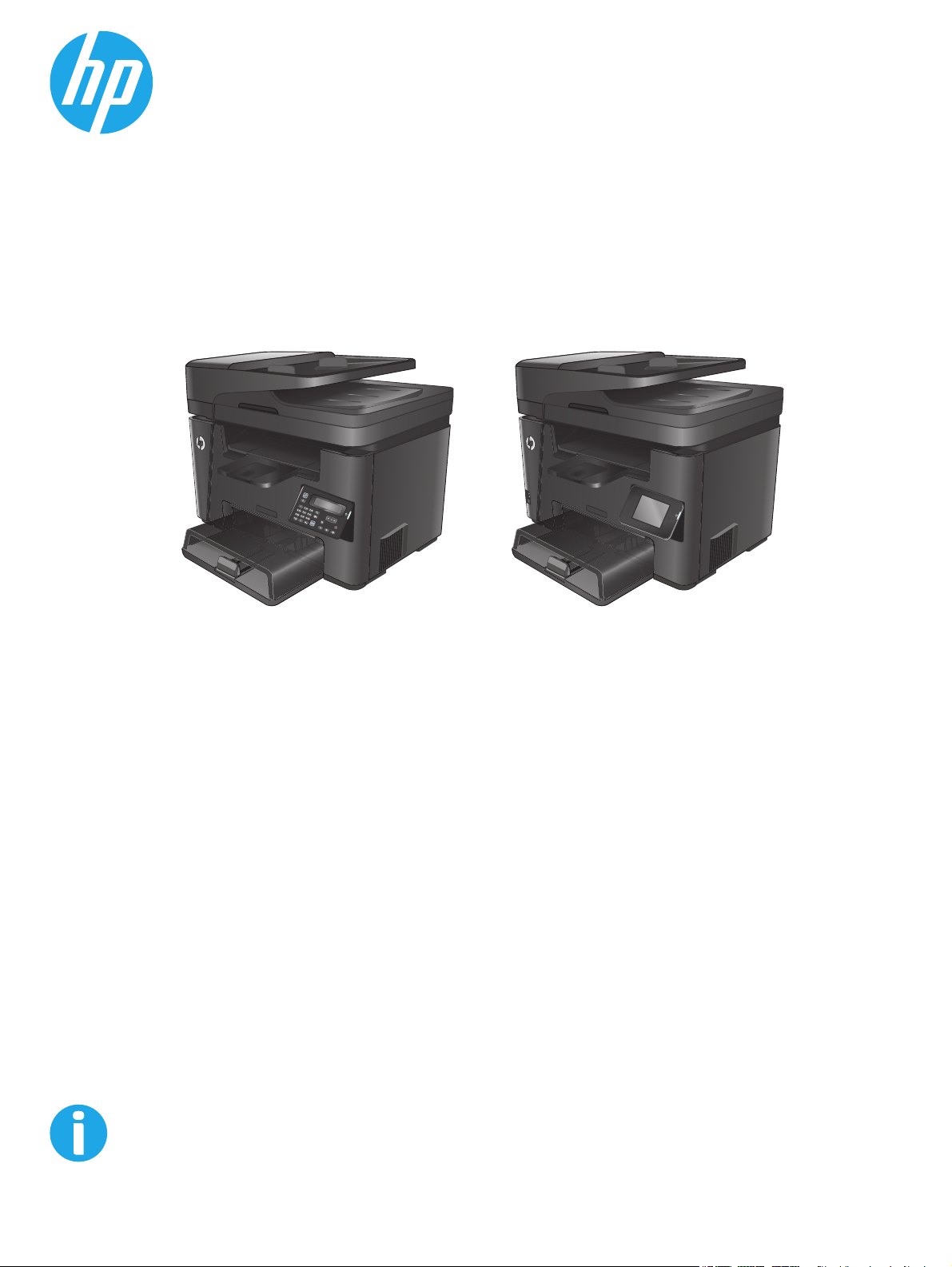
LaserJet Pro MFP M225, M226
Brugervejledning
M225dn
M225rdn
M226dn
M225dw
M226dw
www.hp.com/support/ljMFPM225
www.hp.com/support/ljMFPM226
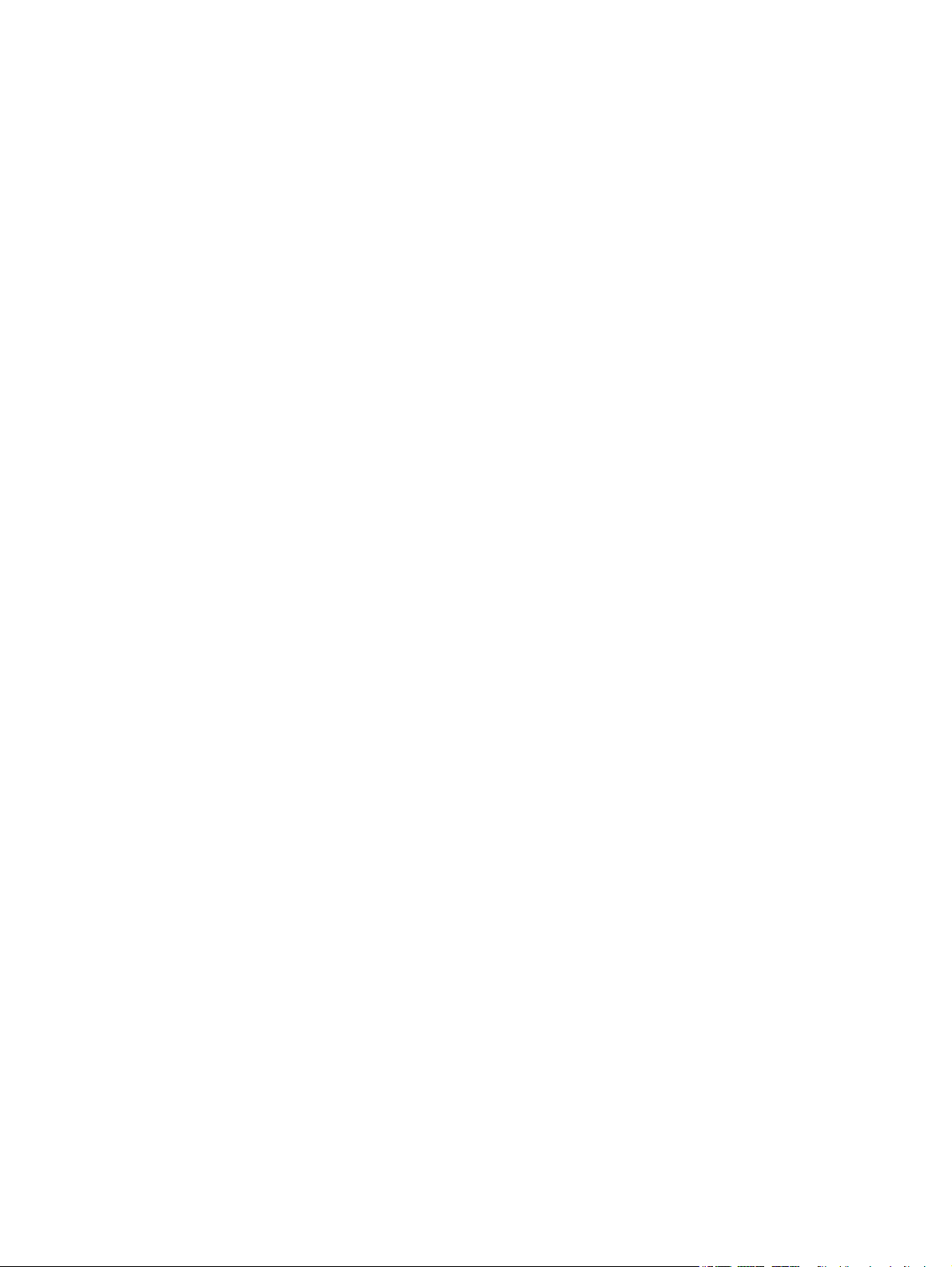
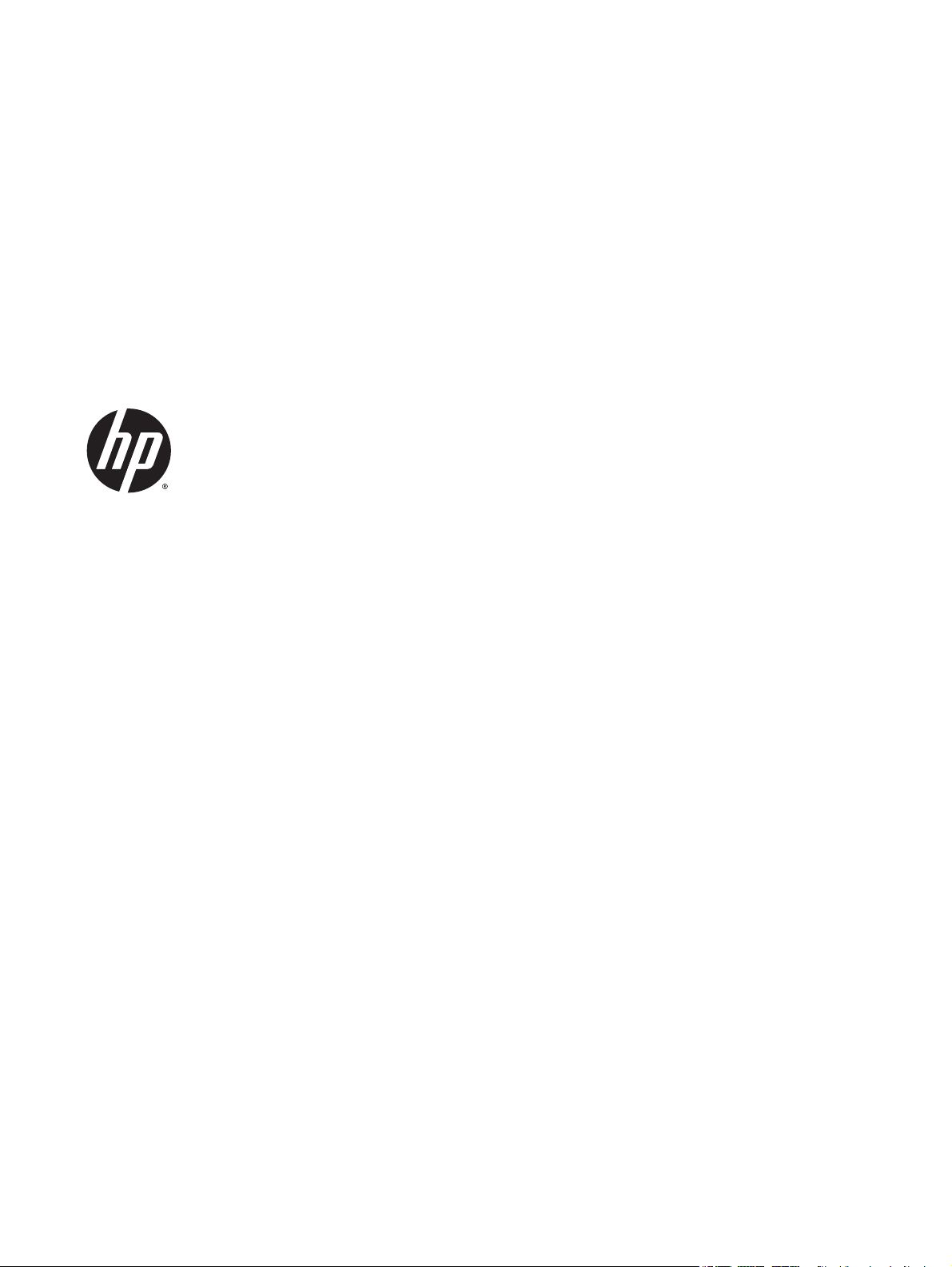
HP LaserJet Pro MFP M225, M226
Brugervejledning
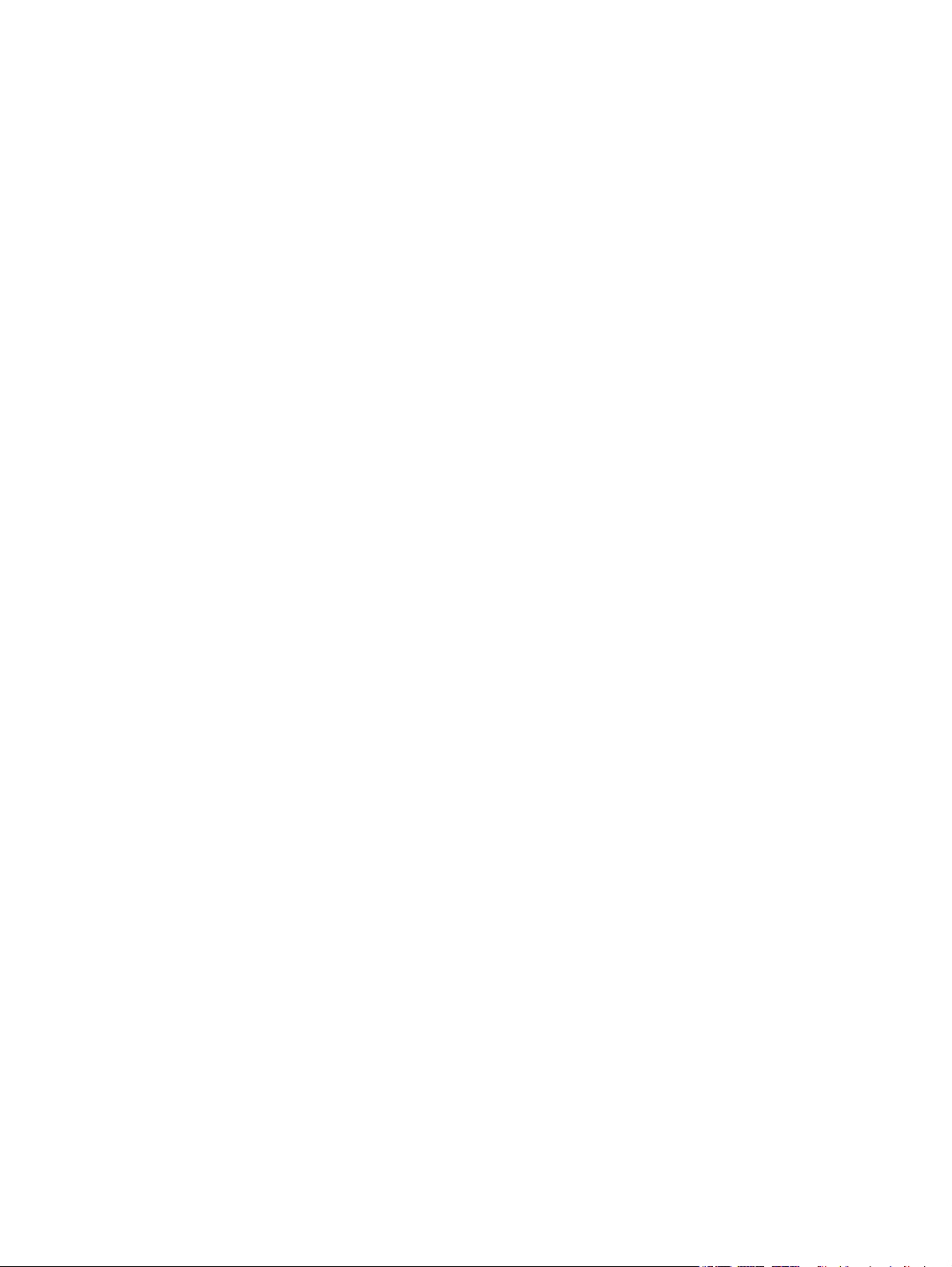
Copyright og licens
© 2014 Copyright Hewlett-Packard
Development Company, L.P.
Reproduktion, tilpasning eller oversættelse er,
uden forudgående skriftlig tilladelse, forbudt,
for så vidt det ikke er udtrykkeligt tilladt i
henhold til loven om ophavsret.
Oplysningerne i dette dokument kan ændres
uden forudgående varsel.
De eneste garantier for HP-produkter og serviceydelser er at finde i de udtrykkelige
garantierklæringer, der følger med
produkterne og tjenesteydelserne. Intet heri
skal opfattes som en ekstra garanti. HP er ikke
ansvarlig for tekniske eller redaktionelle fejl
eller mangler heri.
Varenummer: CF484-90906
Edition 1, 10/2014
Varemærker
®
, Adobe Photoshop®, Acrobat® og
Adobe
PostScript
®
er varemærker tilhørende Adobe
Systems Incorporated.
Apple og Apple-logoet er varemærker
tilhørende Apple Computer, Inc., der
registreret i USA og andre lande/områder. iPod
er et varemærke tilhørende Apple Computer,
Inc. iPod må kun anvendes til lovlig kopiering
eller kopiering autoriseret af indehaveren af
rettighederne. Stjæl ikke musik.
Microsoft®, Windows®, Windows® XP og
Windows Vista® er varemærker registreret i
USA tilhørende Microsoft Corporation.
®
er et registreret varemærke tilhørende
UNIX
The Open Group.
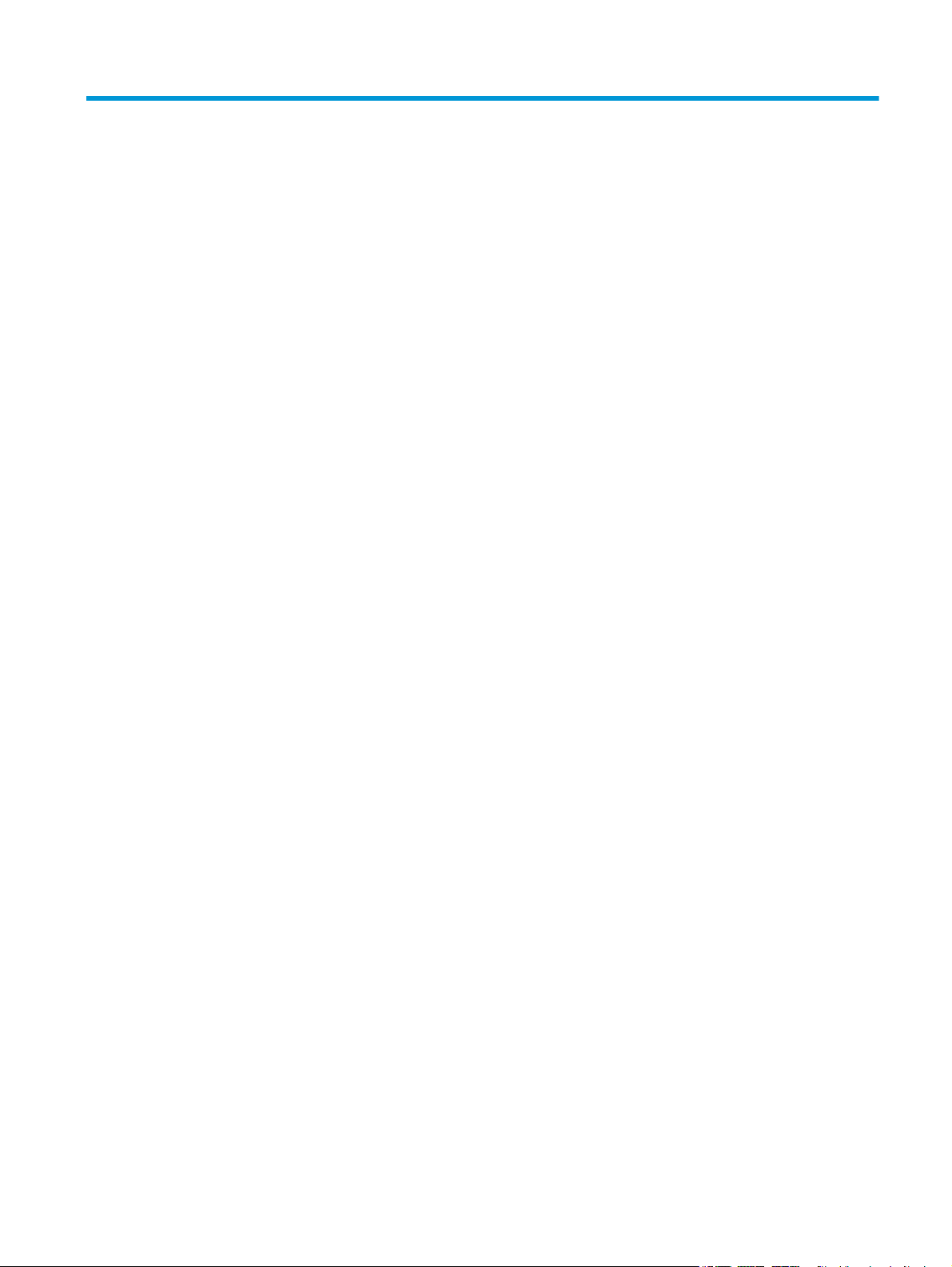
Indholdsfortegnelse
1 Produktpræsentation .................................................................................................................................... 1
Produktsammenligning ......................................................................................................................................... 2
Strømforbrug, elektriske specifikationer og akustiske emissioner .................................................. 5
Specifikationer for driftsmiljø ............................................................................................................. 6
Produktoversigter ................................................................................................................................................. 7
Produktet set forfra ............................................................................................................................ 7
Produktet set bagfra ........................................................................................................................... 8
Kontrolpanelvisninger ......................................................................................................................... 9
Kontrolpanel for M225dn, M225rdn og M226dn ............................................................. 9
Kontrolpanel for M225dw og M226dw .......................................................................... 10
Konfiguration af produkthardware og softwareinstallation .............................................................................. 12
2 Papirbakker ................................................................................................................................................ 13
Understøttede papirformater og -typer ............................................................................................................. 14
Understøttede papirformater ........................................................................................................... 14
Understøttede papirtyper ................................................................................................................. 15
Læg medie i bakken til prioriteret indføring (bakke 1) ....................................................................................... 17
Fyld papirbakken (bakke 2) ................................................................................................................................. 19
3 Dele, forbrugsvarer og tilbehør .................................................................................................................... 23
Bestilling af reservedele, ekstraudstyr og forbrugsvarer .................................................................................. 24
Bestilling ............................................................................................................................................ 24
Forbrugsvarer og ekstraudstyr ......................................................................................................... 24
Udskiftning af tonerpatronerne .......................................................................................................................... 25
4 Udskriv ....................................................................................................................................................... 29
Udskrivningsopgaver (Windows) ........................................................................................................................ 30
Sådan udskriver du (Windows) ......................................................................................................... 30
Udskriv automatisk på begge sider (Windows) ................................................................................ 31
Manuel udskrivning på begge sider (dupleks) (Windows) ................................................................ 31
Udskrivning af flere sider pr. ark (Windows) .................................................................................... 32
DAWW iii
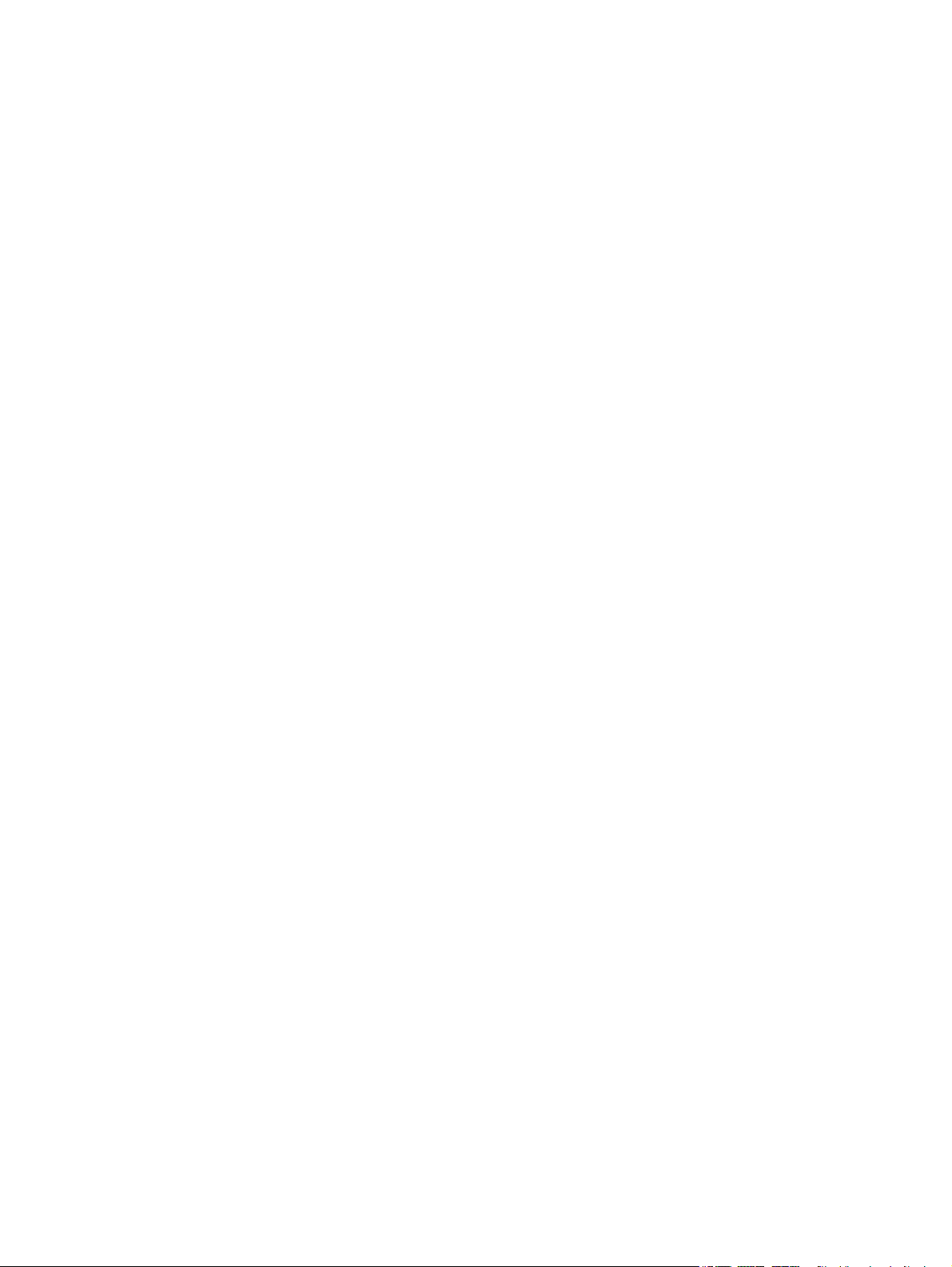
Valg af papirtype (Windows) ............................................................................................................. 32
Yderligere udskrivningsopgaver ....................................................................................................... 32
Udskrivningsopgaver (Mac OS X) ........................................................................................................................ 34
Sådan udskriver du (OS X) ................................................................................................................. 34
Automatisk udskrivning på begge sider (OS X) ................................................................................ 34
Manuel udskrivning på begge sider (dupleks) (OS X) ....................................................................... 34
Udskrivning af flere sider pr. ark (OS X) ............................................................................................ 35
Valg af papirtype (OS X) .................................................................................................................... 35
Yderligere udskrivningsopgaver ....................................................................................................... 35
Konfigurer HP Wireless Direct-udskrivning ........................................................................................................ 36
Mobil udskrivning ................................................................................................................................................ 37
HP ePrint via e-mail ........................................................................................................................... 37
HP ePrint-softwaren ......................................................................................................................... 38
AirPrint ............................................................................................................................................... 38
Brug direkte USB-udskrivning (kun dw-modeller) ............................................................................................. 39
5 Kopiering .................................................................................................................................................... 41
Opret en kopi ....................................................................................................................................................... 42
Kopiere på begge sider (dupleksudskrivning) .................................................................................................... 43
Automatisk kopiering på begge sider ............................................................................................... 43
Manuel kopiering på begge sider ...................................................................................................... 43
6 Scanning ..................................................................................................................................................... 45
Scanning ved hjælp af HP-scanningssoftware (Windows) ................................................................................. 46
Scanning ved hjælp af HP-scanningssoftware (Mac) ......................................................................................... 47
Opsætning af Scan til e-mail (kun for berøringsfølsomme skærme) ................................................................ 48
Indledning .......................................................................................................................................... 48
Brug af guiden Opsætning af Scan til e-mail (Windows) .................................................................. 48
Opsætte funktionen Scan til e-mail via HP's integrerede webserver (Windows) ............................ 49
Opsætning af funktionen Scan til e-mail via HP's integrerede webserver (OS X) ........................... 50
Opsætning af Scan til netværksmappe (kun for berøringsfølsomme skærme) ................................................ 52
Indledning .......................................................................................................................................... 52
Bruge guiden til opsætning af Scan til netværksmappe (Windows) ................................................ 52
Opsætte funktionen Scan til netværksmappe via HP's integrerede webserver (Windows) ............ 52
Opsætning af funktionen Scan til netværksmappe via HP's integrerede webserver (OS X) ........... 53
Scan til et USB-flashdrev (kun for berøringsfølsomme skærme) ...................................................................... 55
Scan til e-mail (kun for berøringsfølsomme skærme) ....................................................................................... 56
Scan til en netværksmappe (kun for berøringsfølsomme skærme) .................................................................. 57
iv DAWW

7 Fax ............................................................................................................................................................. 59
Konfigurer til at sende og modtage faxer ........................................................................................................... 60
Før du starter ..................................................................................................................................... 60
Trin 1: Identificer telefonens tilslutningstype .................................................................................. 60
Trin 2: Konfigurer faxen .................................................................................................................... 61
Dedikeret telefonlinje ..................................................................................................... 61
Delt stemme-/faxlinje .................................................................................................... 62
Delt stemme-/faxlinje med en telefonsvarer ................................................................ 63
Trin 3: Konfigurer klokkeslæt, dato og sidehoved for faxen. .......................................................... 65
Guiden HP Faxopsætning ................................................................................................ 65
Produktets kontrolpanel ................................................................................................ 65
HP Device Toolbox .......................................................................................................... 66
HP's integrerede webserver ........................................................................................... 66
Trin 4: Kør en faxtest ......................................................................................................................... 66
Trin 5 (valgfrit): Konfigurere indstillinger til modtagelse af digitale faxer (Windows) ................... 67
Sådan sender du en fax ....................................................................................................................................... 68
Fax fra flatbed-scanneren ................................................................................................................ 68
Fax fra dokumentføderen ................................................................................................................. 68
Sådan sender du en fax via HP-softwaren (Windows) ..................................................................... 70
8 Administrer produktet ................................................................................................................................. 71
Brug HP Web Services-programmer (kun modeller med berøringsfølsomt display) ........................................ 72
Rediger produktets forbindelsestype (Windows) ............................................................................................... 73
Avanceret konfiguration med HP's integrerede webserver (EWS) og HP Device Toolbox (Windows) .............. 74
Avanceret konfiguration med HP Utility til Mac OS X ......................................................................................... 77
Åbn HP Utility .................................................................................................................................... 77
HP Utility-funktioner ......................................................................................................................... 77
Konfiguration af IP-netværksindstillinger .......................................................................................................... 79
Ansvarsfraskrivelse for printerdeling .............................................................................................. 79
Få vist eller foretag ændringer til netværksindstillinger ................................................................. 79
Omdøbning af produktet på netværket ............................................................................................ 79
Manuel konfiguration af IPv4 TCP/IP-parametrene fra kontrolpanelet .......................................... 80
HP Web Jetadmin ................................................................................................................................................. 81
Produktsikkerhedsfunktioner ............................................................................................................................. 82
Indstille eller skifte produktets adgangskode med HP's integrerede webserver ........................... 82
Economy-indstillinger ......................................................................................................................................... 83
Udskrivning med EconoMode ............................................................................................................ 83
Konfigurer indstillingen Dvale/Auto fra efter .................................................................................. 83
Opdatering af firmwaren ..................................................................................................................................... 85
Metode 1: Opdatere firmwaren fra kontrolpanelet ......................................................................... 85
Metode 2: Opdatere firmwaren via Firmwareopdateringsværktøjet .............................................. 86
DAWW v
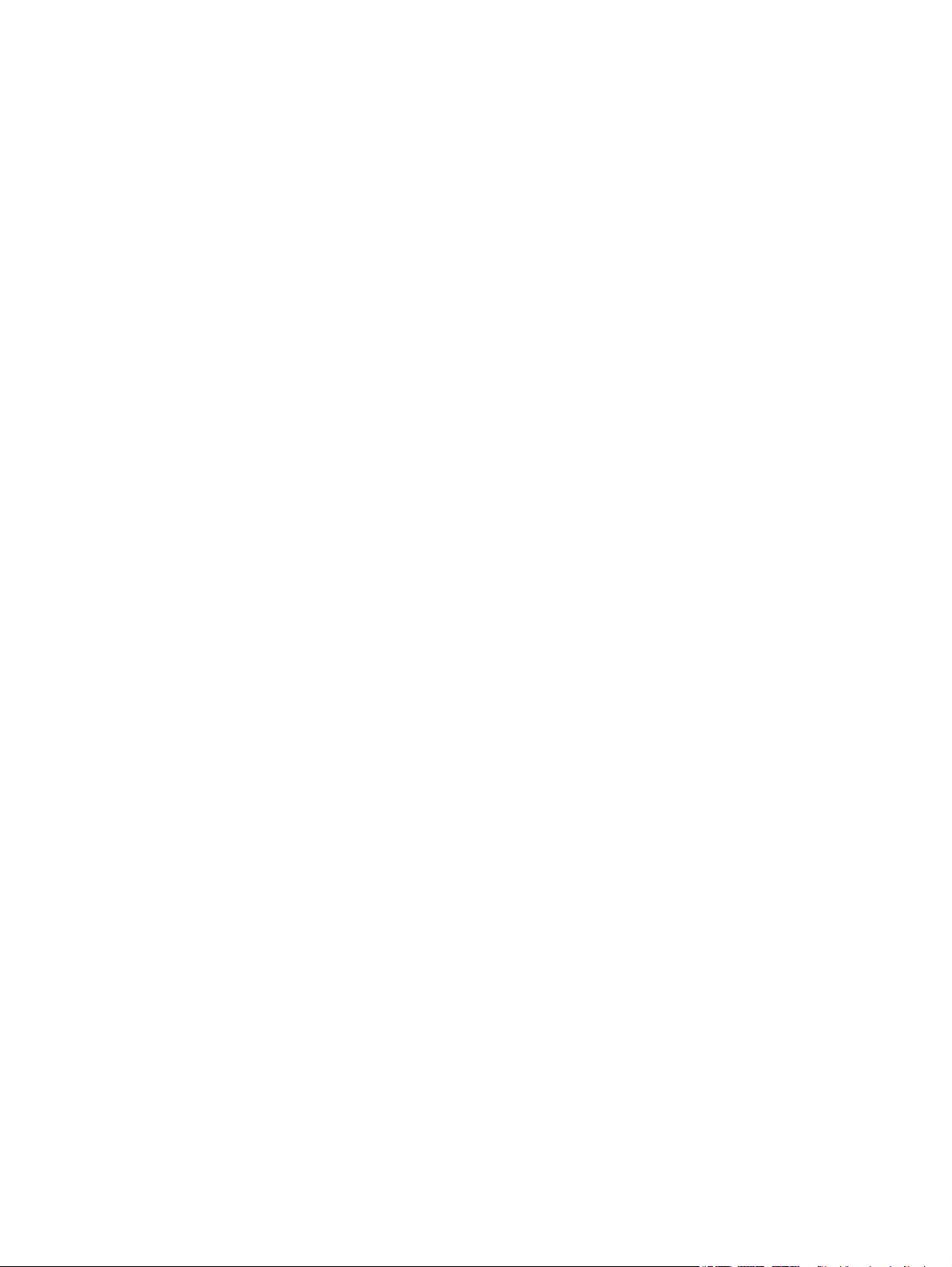
9 Løs problemer ............................................................................................................................................. 87
Kundesupport ...................................................................................................................................................... 88
Kontrolpanelets hjælpesystem (kun modeller med berøringsskærm) .............................................................. 89
Gendannelse af fabriksstandarderne ................................................................................................................. 90
Meddelelsen Patron er lav eller Patron er meget lav vises på produktets kontrolpanel .................................. 91
Aktiver eller deaktiver indstillingerne for Meget lav ....................................................................... 91
Produktet samler ikke papir op, eller det indføres forkert ................................................................................ 93
Produktet tager ikke papir ................................................................................................................ 93
Produktet tager flere ark papir ......................................................................................................... 93
Papir i dokumentføderen sætter sig fast, indføres skævt eller der tages flere stykker papir
ad gangen .......................................................................................................................................... 93
Rengør opsamlingsvalserne og separationspuden i dokumentføderen ......................................... 94
Afhjælpning af papirstop ..................................................................................................................................... 96
Mulige placeringer af papirstop ........................................................................................................ 96
Problemer med hyppige eller tilbagevendende papirstop .............................................................. 96
Fjern papirstop i dokumentføderen .................................................................................................. 97
Afhjælpning af papirstop i tonerpatronområdet .............................................................................. 99
Afhjælpning af papirstop i udskriftsbakken ................................................................................... 101
Afhjælp papirstop i dupleksenheden .............................................................................................. 104
Forbedring af udskriftskvaliteten ..................................................................................................................... 106
Udskriv fra et andet softwareprogram ........................................................................................... 10 6
Indstilling af papirtype for udskriftsjobbet .................................................................................... 106
Kontrol af papirtypeindstilling (Windows) ................................................................... 106
Kontrol af papirtypeindstilling (OS X) .......................................................................... 107
Kontrol af status for tonerpatron ................................................................................................... 107
Rengør produktet ............................................................................................................................ 107
Udskriv en renseside .................................................................................................... 107
Kontrol af scannerglaspladen for snavs ...................................................................... 108
Kontroller, om tonerpatronen er beskadiget ................................................................................. 108
Kontroller papiret og udskrivningsmiljøet ..................................................................................... 109
Brug papir, der opfylder HP's specifikationer .............................................................. 109
Kontroller produktmiljøet ............................................................................................ 109
Kontroller andre indstillinger for udskriftsjob ............................................................................... 109
Kontroller EconoMode-indstillingerne ......................................................................... 109
Prøv en anden printerdriver ............................................................................................................ 110
Forbedring af kopi- og scanningskvaliteten ..................................................................................................... 112
Kontrol af scannerglaspladen for snavs ........................................................................................ 112
Kontroller papirindstillingerne ....................................................................................................... 112
Optimere for tekst eller billeder ..................................................................................................... 112
Kant til kant-kopiering .................................................................................................................... 113
Rengør opsamlingsvalserne og separationspuden i dokumentføderen ....................................... 113
vi DAWW
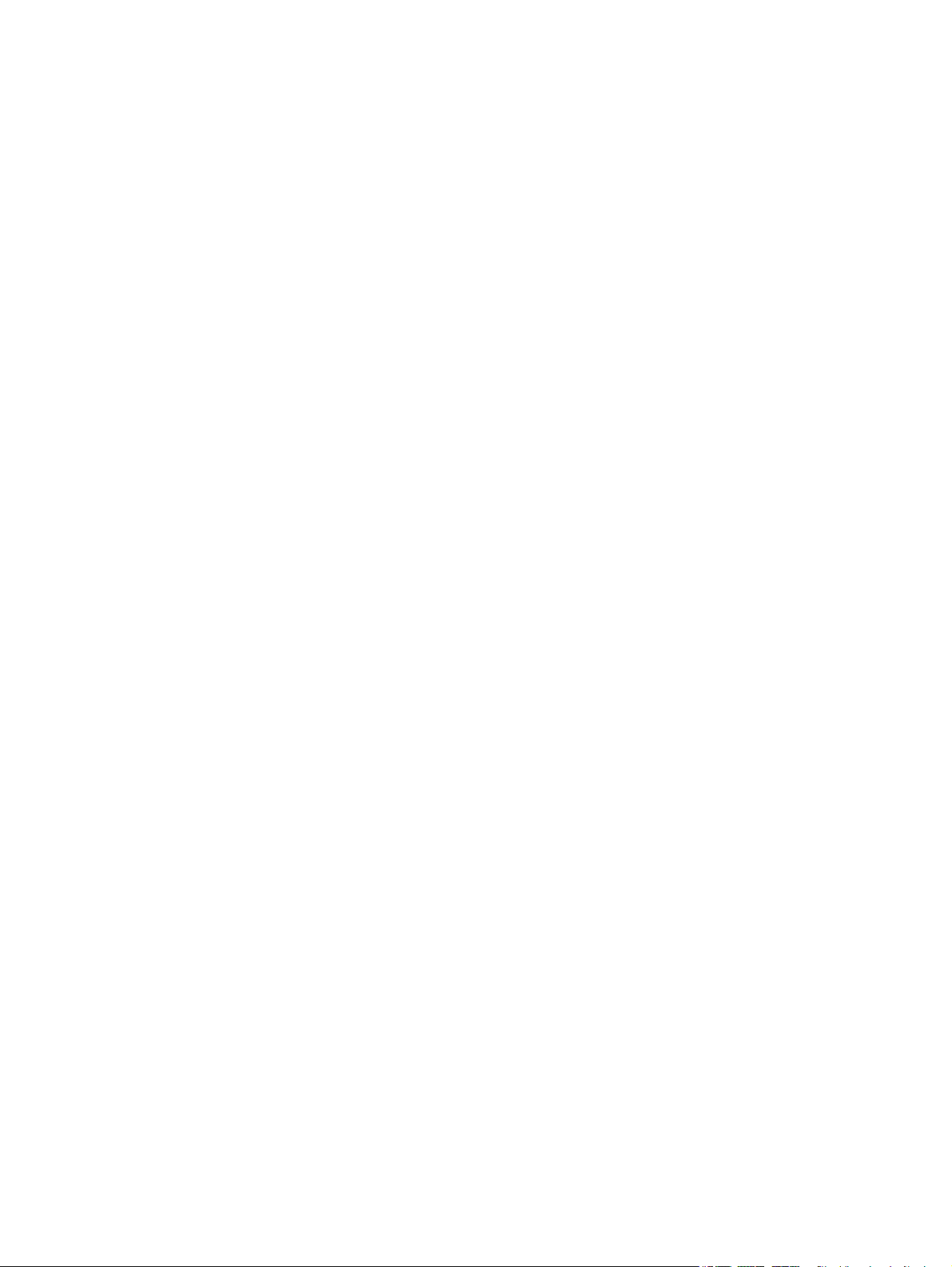
Forbedring af faxens billedkvalitet ................................................................................................................... 115
Kontroller, om der er snavs eller udtværede pletter på scannerglasset ...................................... 115
Kontroller indstillingen for opløsning ved afsendelse af fax ........................................................ 115
Kontroller indstillingen for lysstyrke ............................................................................................. 115
Åbn fejlkorrektionsindstillingen ..................................................................................................... 116
Kontrollér indstillingen for tilpasning til side ................................................................................ 116
Rengør opsamlingsvalserne og separationspuden i dokumentføderen ....................................... 116
Send til en anden faxmaskine ......................................................................................................... 117
Kontroller afsenderens faxmaskine ............................................................................................... 118
Løsning af problemer med kablet netværk ...................................................................................................... 119
Dårlig fysisk forbindelse ................................................................................................................. 119
Computeren bruger den forkerte IP-adresse for produktet .......................................................... 119
Computeren kan ikke kommunikere med produktet. .................................................................... 119
Produktet bruger forkerte indstillinger for link og dupleks for netværket ................................... 120
Nye softwareprogrammer kan forårsage kompatibilitetsproblemer ........................................... 120
Computeren eller arbejdsstationen kan være konfigureret forkert .............................................. 120
Produktet er deaktiveret, eller andre netværksindstillinger er forkerte ...................................... 120
Løsning af problemer med trådløst netværk ................................................................................................... 121
Tjekliste for trådløs forbindelse ..................................................................................................... 121
Produktet udskriver ikke, efter den trådløse konfiguration er afsluttet ...................................... 122
Produktet udskriver ikke, og der er installeret en firewall fra en tredjepart på computeren ...... 122
Den trådløse forbindelse virker ikke, efter den trådløse router eller det trådløse produkt er
blevet flyttet ................................................................................................................................... 122
Kan ikke forbinde flere computere til det trådløse produkt .......................................................... 122
Det trådløse produkt mister kommunikation, når det er forbundet til et VPN ............................. 122
Netværket vises ikke på listen over trådløse netværk .................................................................. 123
Det trådløse netværk fungerer ikke ............................................................................................... 123
Udfør en diagnosticeringstest af et trådløst netværk ................................................................... 123
Reducer interferens i et trådløst netværk ...................................................................................... 123
Løsning af faxproblemer ................................................................................................................................... 124
Kontroller hardwareopsætningen .................................................................................................. 124
Faxer bliver sendt langsomt ........................................................................................................... 125
Faxkvaliteten er dårlig .................................................................................................................... 126
Faxen bliver skåret af eller fordelt på to sider ............................................................................... 126
Indeks .......................................................................................................................................................... 127
DAWW vii
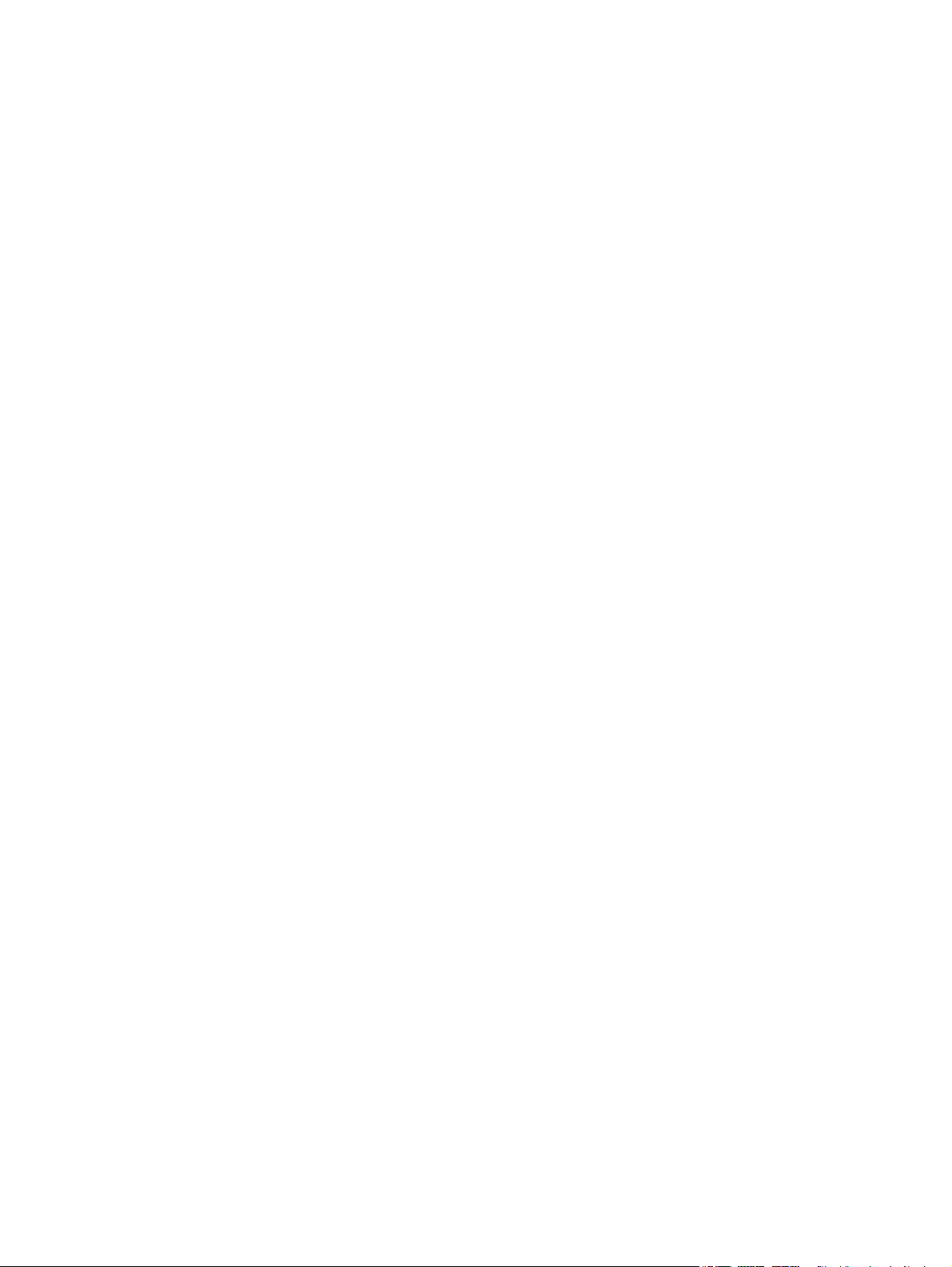
viii DAWW
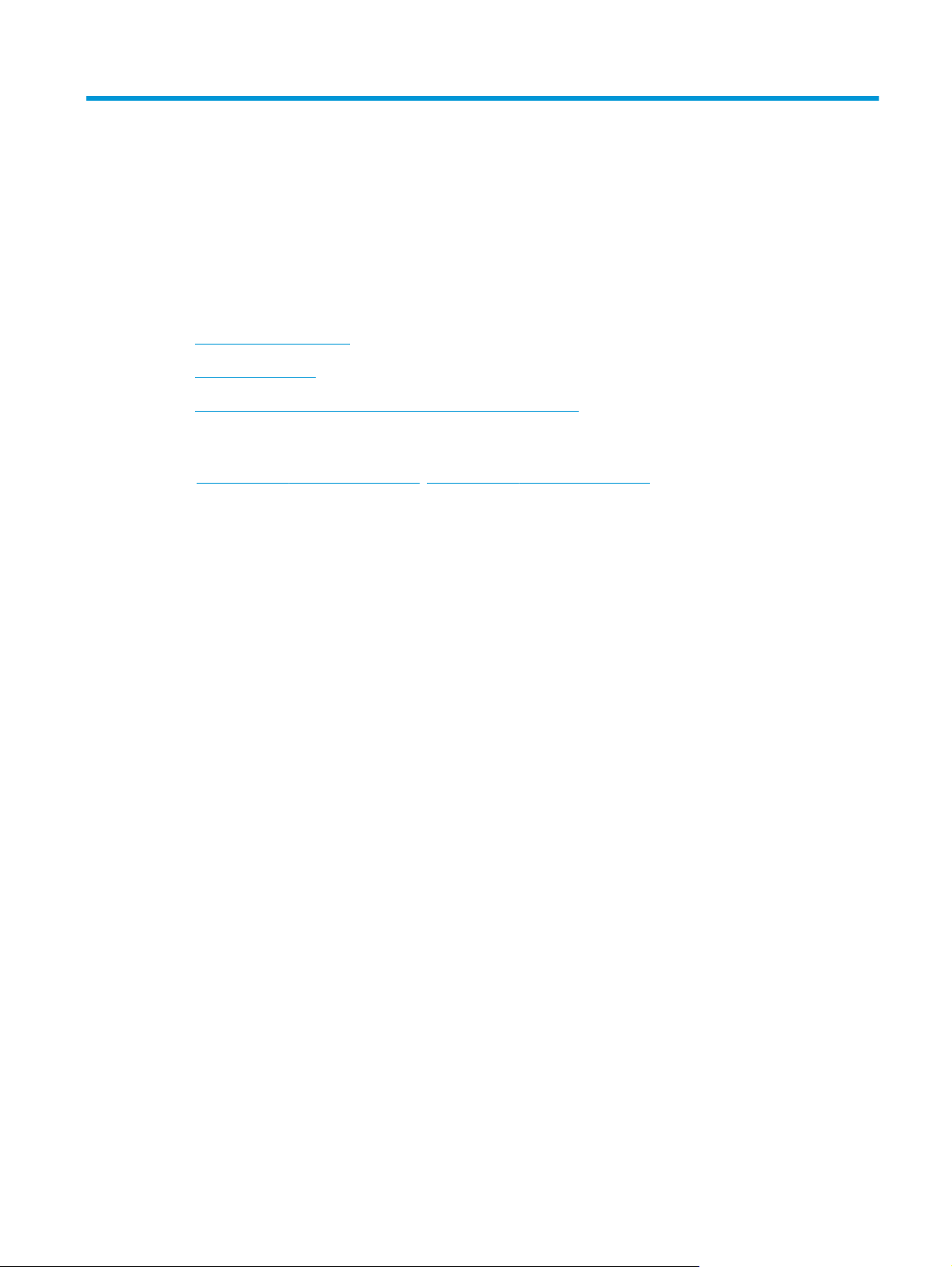
1 Produktpræsentation
●
Produktsammenligning
●
Produktoversigter
●
Konfiguration af produkthardware og softwareinstallation
Yderligere oplysninger:
www.hp.com/support/ljMFPM225, www.hp.com/support/ljMFPM226.
Gå til
HP’s komplette hjælp til produktet omfatter følgende oplysninger:
●
Installer og konfigurer
●
Lær og brug
●
Løs problemer
●
Download softwareopdateringer
●
Deltag i supportfora
●
Find garantioplysninger og lovgivningsmæssige oplysninger
DAWW 1
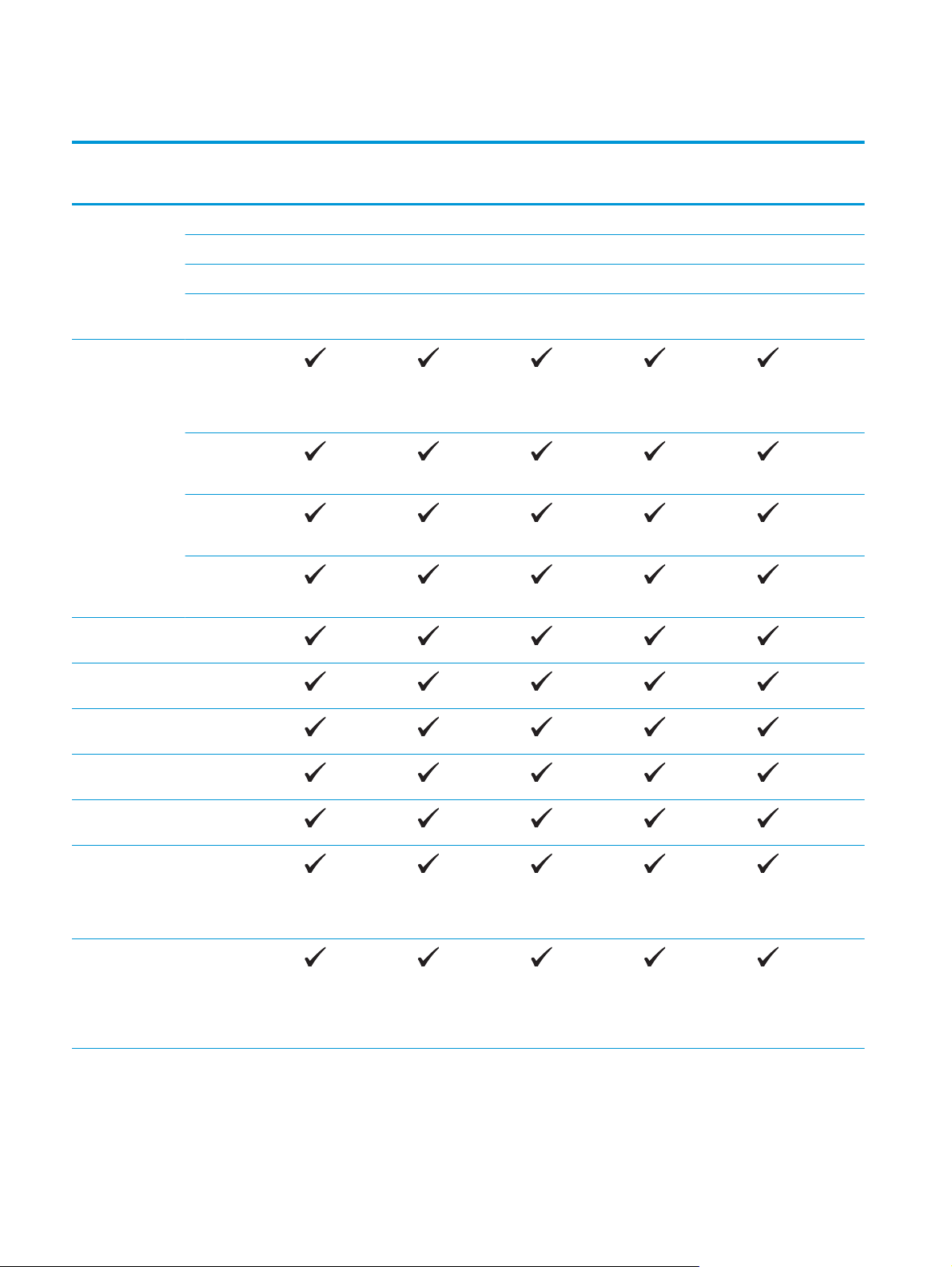
Produktsammenligning
Modelnavn
Produktnummer
Produktets mål Højde 371 mm 371 mm 371 mm 371 mm 371 mm
Papirhåndtering Bakke til
M225dn
CF484A
Dybde 408 mm 408 mm 408 mm 408 mm 408 mm
Bredde 443 mm 443 mm 443 mm 443 mm 443 mm
Vægt med
tonerpatron
prioriteret
indføring (bakke 1,
kapacitet på 10
ark)
Hovedpapirbakke
(bakke 2, kapacitet
på 250 ark)
Standardudskriftsbakke (kapacitet
på 100 ark)
Automatisk
dupleksudskrivnin
g
11,0 kg 11,0 kg 11,1 kg 11,0 kg 11,0 kg
M226dn
C6N22A
M225rdn
CF486A
M225dw
CF485A
M226dw
C6N23A
Understøttede
operativsystemer
Windows Vista,
Windows 7, 32-bit
Windows 8, 32-bit
Windows 8.1, 32-
Windows 2003
Windows 2003
Windows XP, 32bit, SP2 og nyere
32-bit og 64-bit
og 64-bit
og 64-bit
bit og 64-bit
Server 32-bit, SP1
og nyere, kun
printer- og
scannerdrivere
Server 64-bit, SP1
og nyere, kun
printerdriver med
brug af guiden
Tilføj printer
2 Kapitel 1 Produktpræsentation DAWW
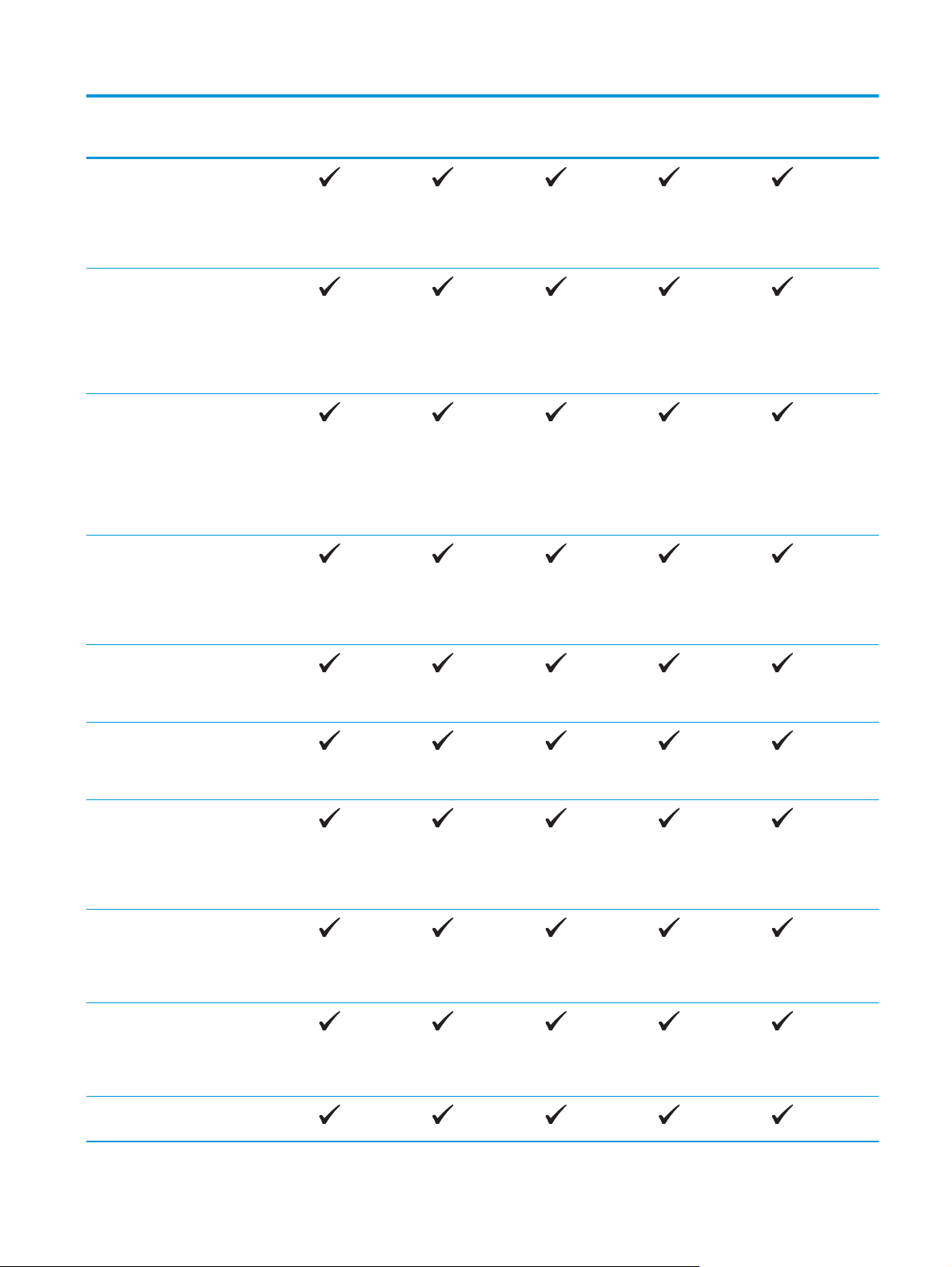
Modelnavn
M225dn
M226dn
M225rdn
M225dw
M226dw
Produktnummer
Windows 2003
Server, Standard
Edition og
Enterprise Edition,
kun printer- og
scannerdrivere
Windows 2003 R2
Server 32-bit,
Standard- og
Enterpriseversionerne, kun
printer- og
scannerdrivere
Windows 2003 R2
Server 64-bit,
Standard- og
Enterpriseversionerne, kun
printerdriver med
brug af guiden
Tilføj printer
Windows 2008
Server, 32-bit og
64-bit (SP1 og
nyere), kun
printer- og
scannerdrivere
CF484A
C6N22A
CF486A
CF485A
C6N23A
Windows 2008 R2
Server 64-bit, kun
printer- og
scannerdrivere
Windows 2008 R2
Windows 2008
Windows 2012 R2
Windows 2012
Mac OS X v10.7 –
Server 64-bit, SP1,
kun printer- og
scannerdrivere
Server, Standard
og Enterpriseversionerne, kun
printer- og
scannerdrivere
Server 64-bit, kun
printerdriver med
brug af guiden
Tilføj printer
Server 64-bit, kun
printerdriver med
brug af guiden
Tilføj printer
v10.9
DAWW Produktsammenligning 3
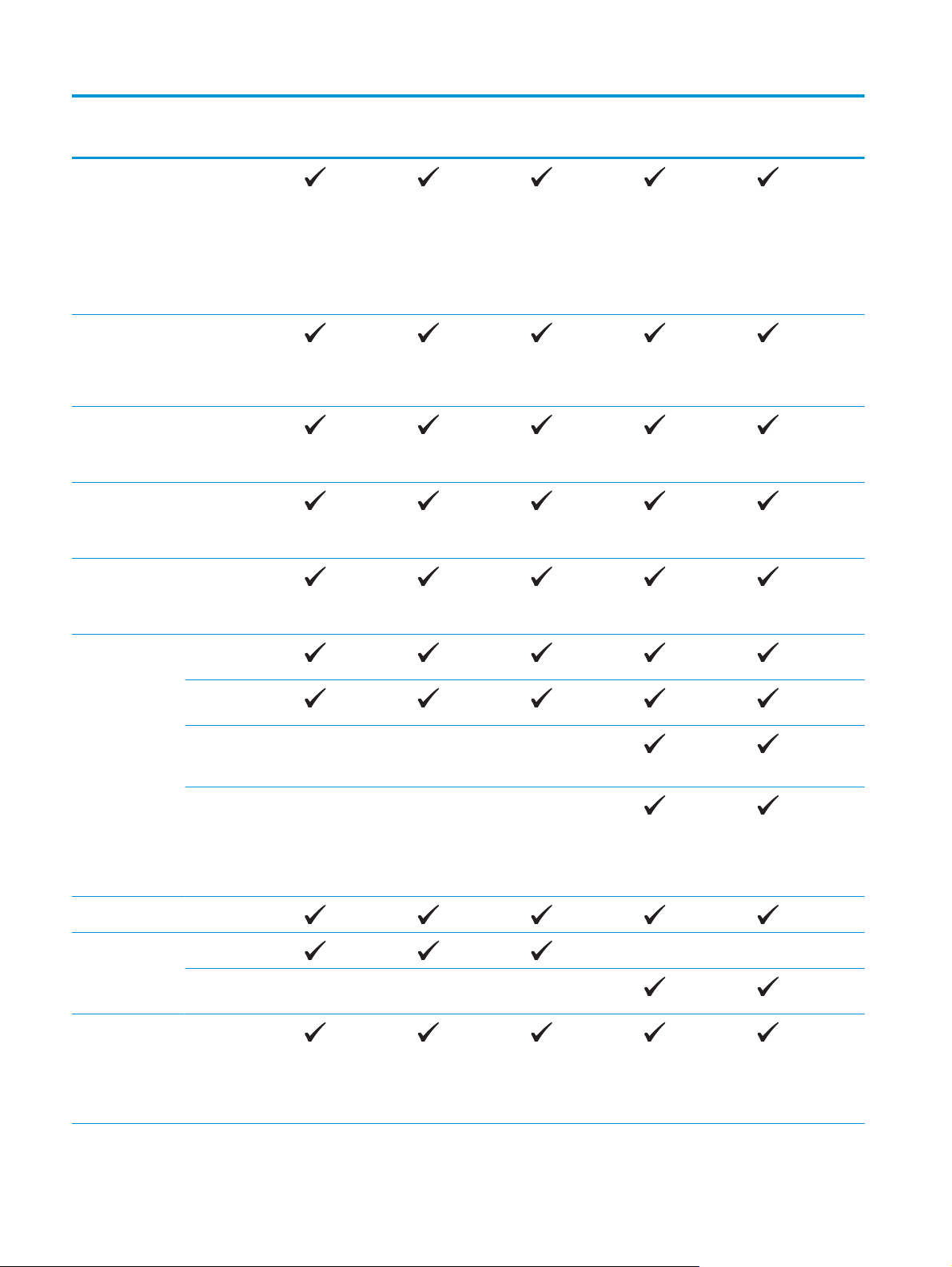
Modelnavn
M225dn
M226dn
M225rdn
M225dw
M226dw
Produktnummer
Understøttede
printer- og
scannerdrivere
for Windows
HP-scannerdriver
HP UPD PCL5c-
HP UPD PCL6-
HP UPD PS-
HP PCL6 6 separat
printerdriver
Driveren er
inkluderet på den
medfølgende cd
som
standardprinterdri
ver.
Driveren er
inkluderet på den
medfølgende cd.
printerdriver
Klar til overførsel
printerdriver
Klar til overførsel
printerdriver
CF484A
C6N22A
CF486A
CF485A
C6N23A
Klar til overførsel
Tilslutning Højhastigheds-
USB 2.0
10/100 Ethernet
LAN-forbindelse
Trådløs
netværksforbindel
se
USB-port til
direkte
udskrivning, til
udskrivning og
scanning uden
computer
Hukommelse 256 MB RAM
KontrolpaneldisplayLCD med to linjer
Berøringsfølsomt
farvegrafikdisplay
Udskriv Udskriver 25 sider
pr. minut (ppm) på
papir i A4-format
og 26 ppm pr.
minut på papir i
Letter-format
4 Kapitel 1 Produktpræsentation DAWW
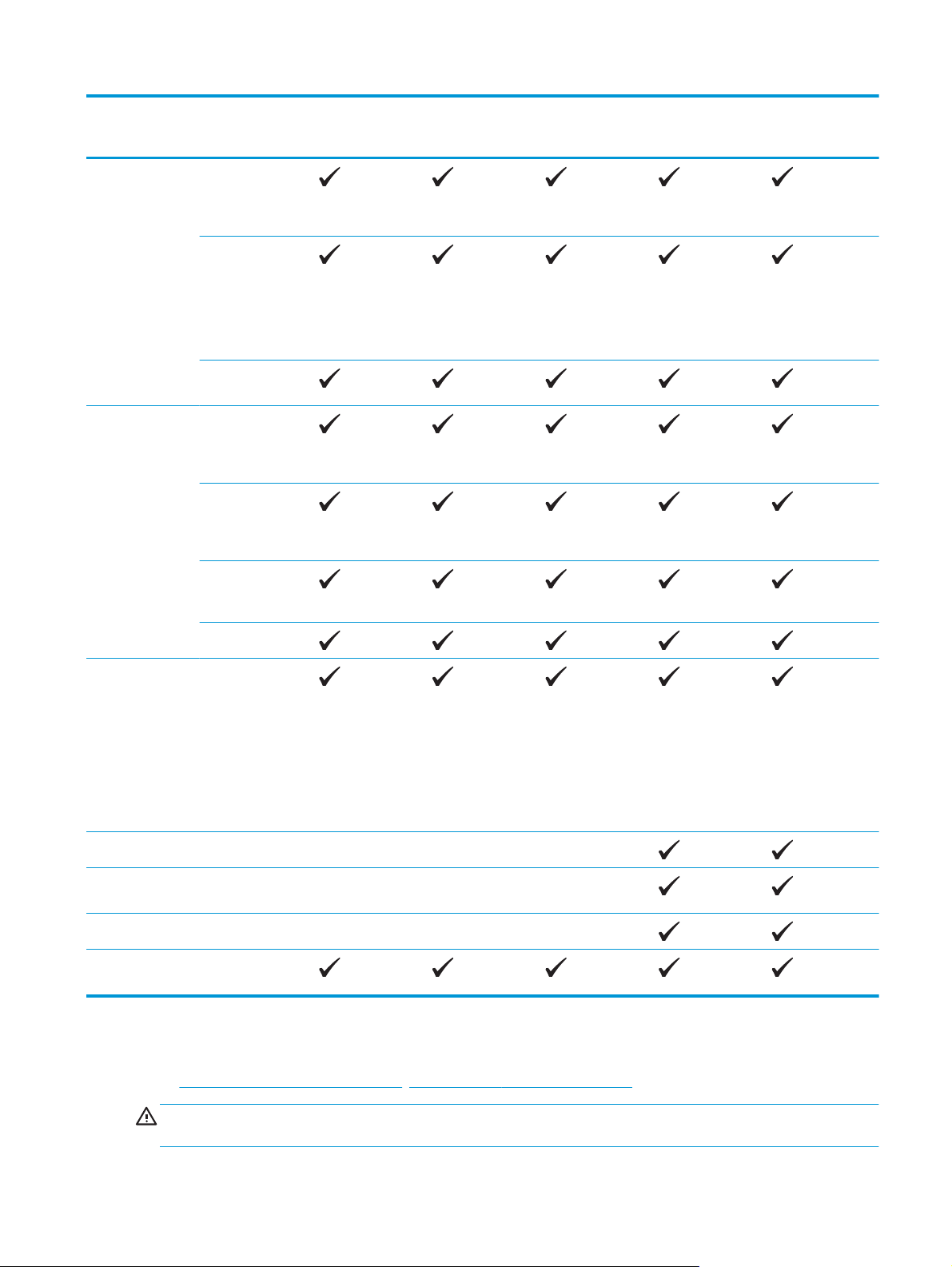
Modelnavn
M225dn
M226dn
M225rdn
M225dw
M226dw
Produktnummer
Kopiering Flatbed-scanneren
understøtter papir
op til A4 eller
Letter-format
Dokumentføderen
understøtter
papirstørrelser op
til Legal-format
(Kopierer op til 15
sider pr. minut)
Kopiopløsningen
på 300 dpi
Scan Flatbed-scanneren
understøtter papir
op til A4 eller
Letter-format
Dokumentføderen
understøtter
papirstørrelser op
til Legal-format
Scanningsopløsning på op til 1200
dpi
CF484A
C6N22A
CF486A
CF485A
C6N23A
Scanner i farver
Integreret OCR-
software (Optical
Character
Recognition)
tilføjer
understøttelse til
flere OCR-filtyper i
HP Scan: Søgbare
PDF'er (.pdf), RTF
(.rtf) og .txt (tekst)
Scan til e-mail
Scan til
netværksmappe
Scan til USB
Fax V.34 med to
RJ-11-faxporte
Strømforbrug, elektriske specifikationer og akustiske emissioner
Se www.hp.com/support/ljMFPM225, www.hp.com/support/ljMFPM226 for at få aktuelle oplysninger.
FORSIGTIG: Strømkravene er baseret på det land/område, hvor produktet sælges. Konverter aldrig
driftsspændinger. Dette vil beskadige produktet og gøre produktets garanti ugyldig.
DAWW Produktsammenligning 5
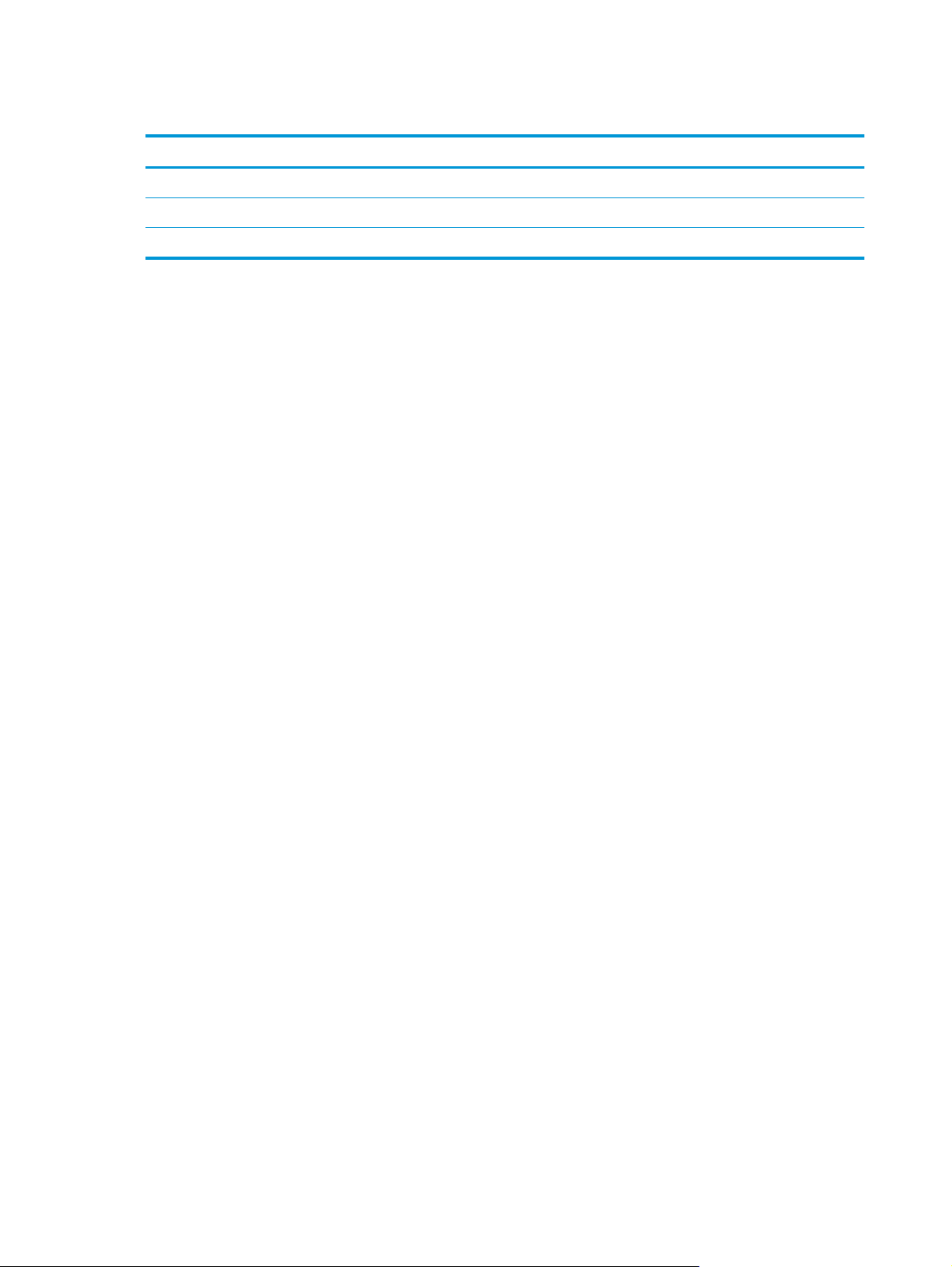
Specifikationer for driftsmiljø
Miljø Anbefalet Tilladt
Temperatur 17-25°C 15° til 30°C
Relativ fugtighed 30 % til 70 % relativ luftfugtighed (RH) 10-80% relativ luftfugtighed
Højde Ikke relevant 0-3.048 m
6 Kapitel 1 Produktpræsentation DAWW
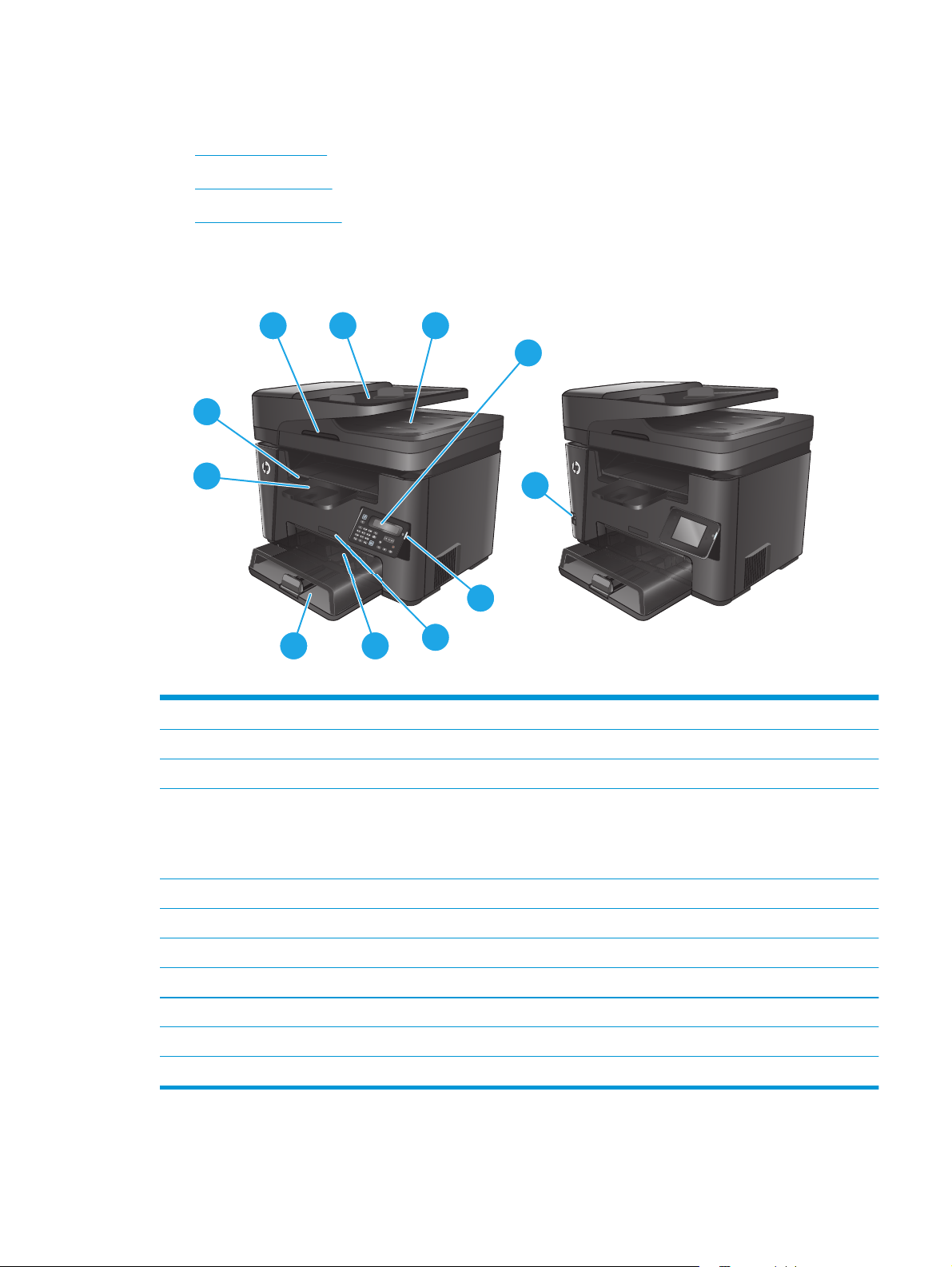
Produktoversigter
●
Produktet set forfra
●
Produktet set bagfra
●
Kontrolpanelvisninger
Produktet set forfra
1
2
3
4
10
9
11
5
78
6
dn dw
1 Håndtag til at løfte scannerens dæksel
2 Dokumentføderens papirbakke (løft bakken for at afhjælpe papirstop)
3 Udskriftsbakke til dokumentføder
4 Kontrolpanel (kan vippes op, så det er nemmere at se)
dn-modeller: LCD-kontrolpanel
dw-modeller: Kontrolpanel for berøringsfølsomt grafikdisplay
5Tænd/sluk-knap
6 Modelnavn
7 Bakke til prioriteret indføring (bakke 1)
8 Papirbakke (bakke 2)
9 Udskriftsbakke
10 Håndtag til åbning af topdækslet (adgang til tonerpatronen og til afhjælpning af stop)
11 USB-port til direkte udskrivning og scanning uden computer (kun dw-modeller)
DAWW Produktoversigter 7
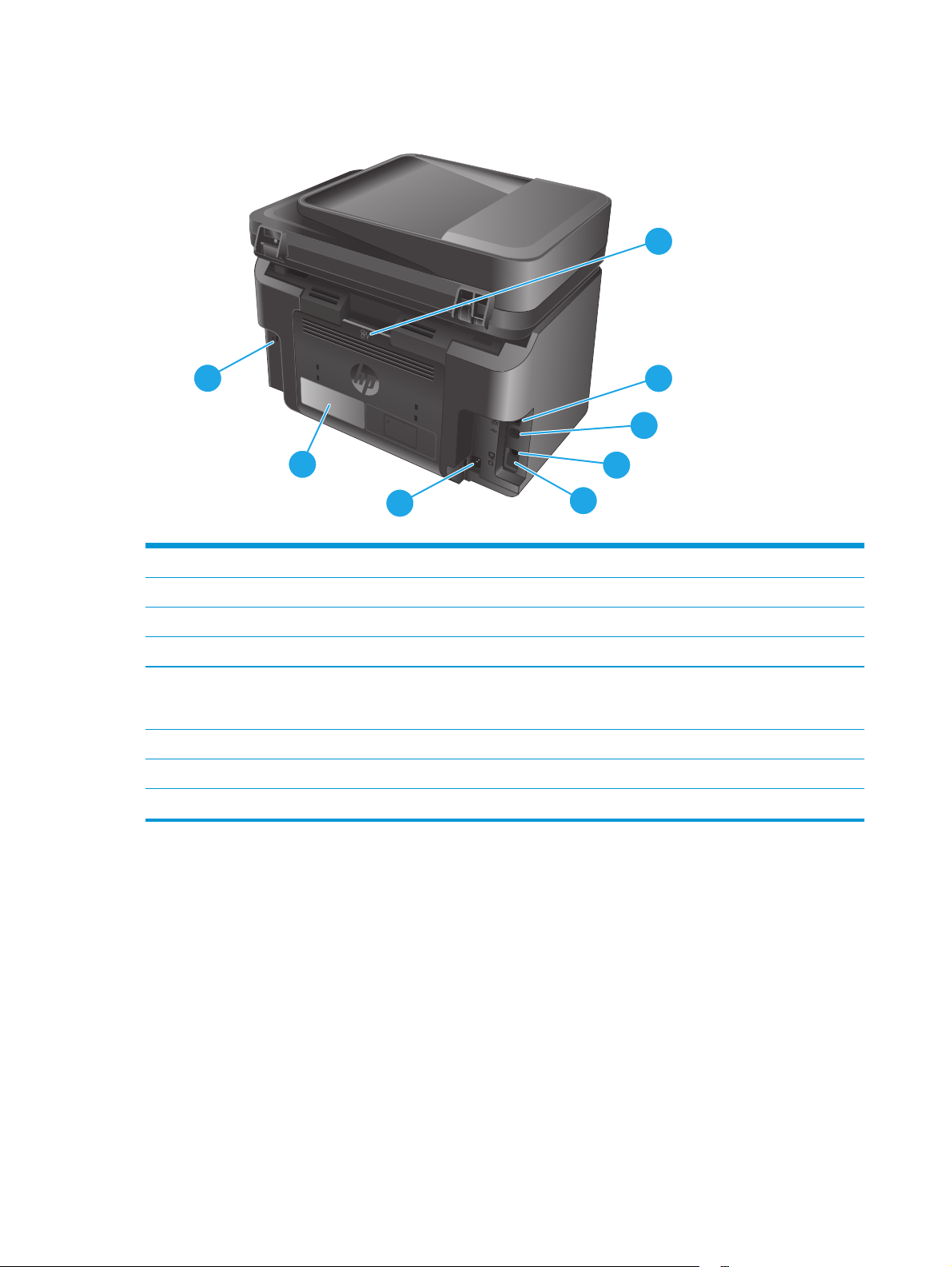
Produktet set bagfra
1
8
2
3
7
6
1 Bagdæksel (adgang til afhjælpning af papirstop)
2 Ethernet-port
3 Højhastigheds-USB 2.0
4 Port til "indgående" faxlinje til tilslutning af faxens telefonlinje til produktet
5 Port til "udgående" telefonlinje til tilslutning af lokaltelefon, telefonsvarer eller anden enhed
BEMÆRK: Porten er dækket med en gummihætte. Træk hætten ned fra den øverste kant for at få adgang til porten.
6Strømforbindelse
7 Produktnummer- og serienummeretiket
8 Stik til kabelsikkerhedslås
4
5
8 Kapitel 1 Produktpræsentation DAWW
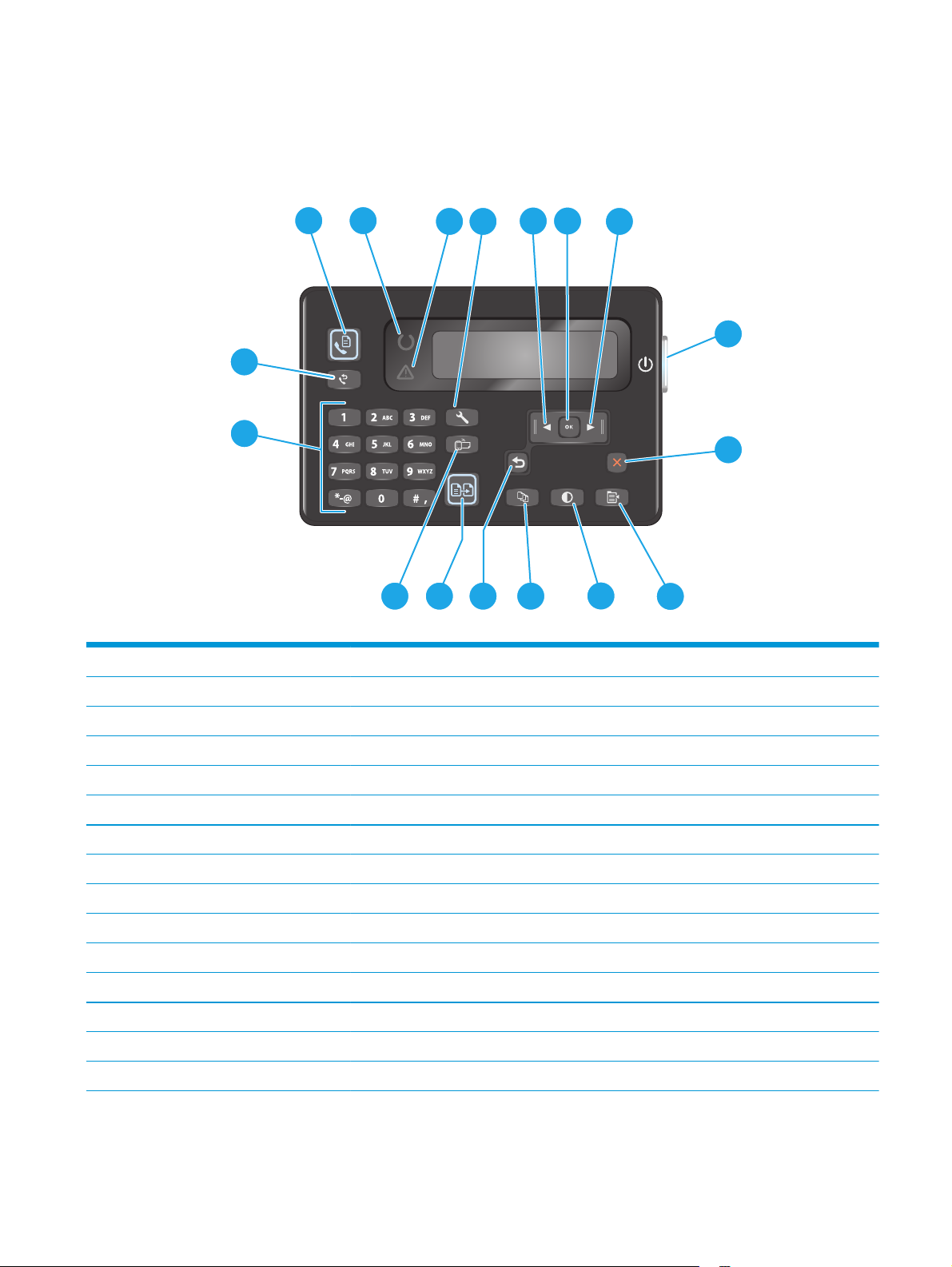
Kontrolpanelvisninger
Kontrolpanel for M225dn, M225rdn og M226dn
1
2
17
16
15
1 Knappen Start fax Starter et faxjob
4 7
3
12
1314
65
8
9
11
10
2 Eftersyn-indikator Viser, at der er en fejl i produktet, en bakke er tom, eller der kræves eftersyn for andre hændelser
3 Klar-indikator Viser, at produktet er klart
4 Knappen Opsætning Åbner menuen Opsætning
5 Venstre pileknap Flytter markøren til venstre eller ruller gennem menupunkter
6 OK-knap Bekræfter en indstilling eller en handling, der skal udføres
7 Højre pileknap Flytter markøren til højre eller ruller gennem menupunkter
8 Tænd/sluk-knap Tænder eller slukker produktet
9 Knappen Annuller Rydder indstillinger, annullerer det aktuelle job eller lukker den aktuelle menu
10 Knappen Kopiindstillinger Åbner menuen Kopiindstillinger
11 Knappen Lysere/Mørkere Justerer lysstyrken for det aktuelle kopijob
12 Knappen Antal kopier Indstiller antal kopier
13 Tilbage-knap Går tilbage til det forrige skærmbillede
14 Knappen Start kopiering. Starter et kopijob
15 Knappen ePrint Åbner menuen Web Services
DAWW Produktoversigter 9
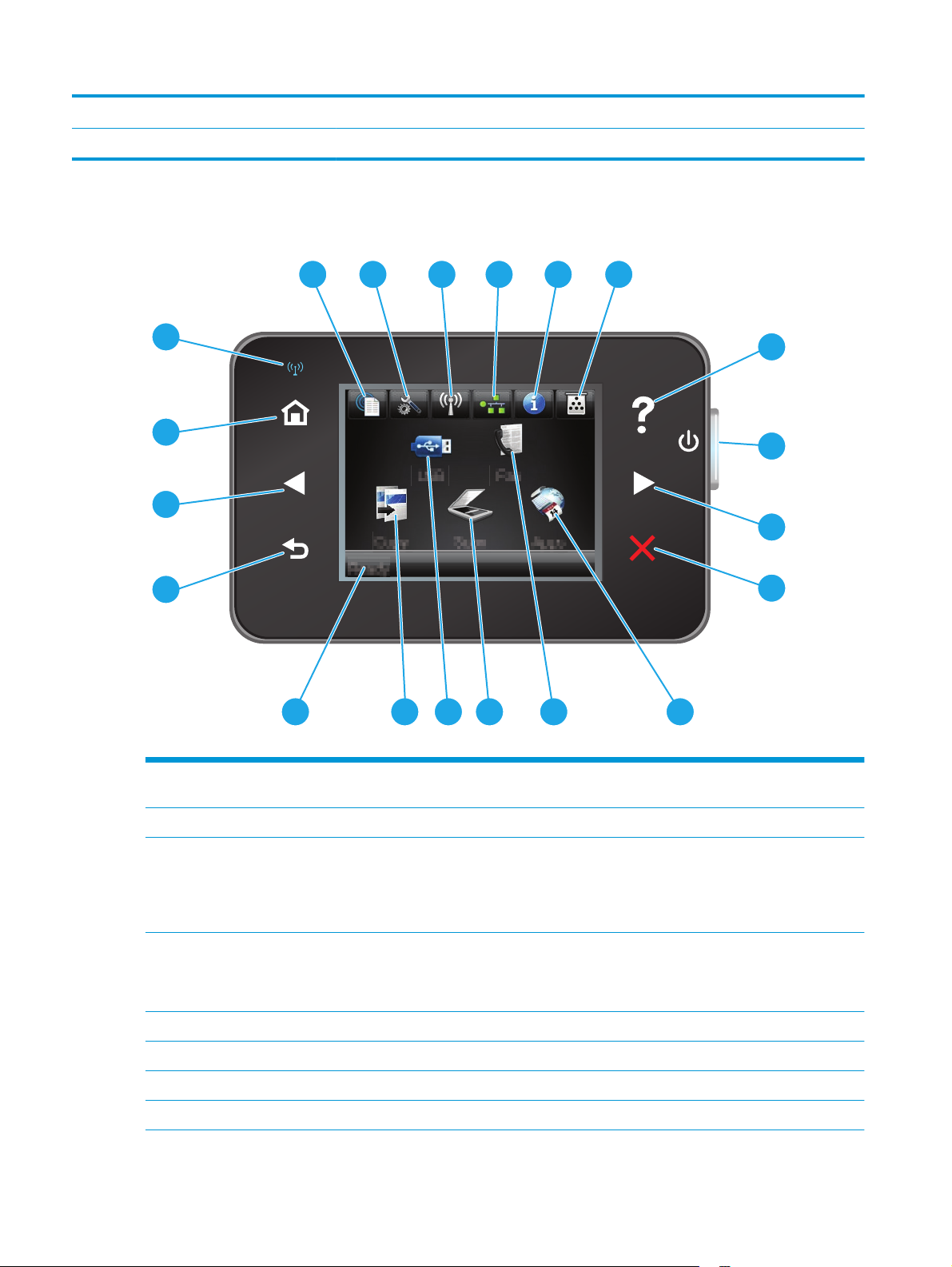
16 Numerisk tastatur Brug tastaturet til at indtaste faxnumre eller vælge menupunkter
17 Knappen Faxgenopkald Ringer op igen til det faxnummer, der blev brugt til det forrige faxjob
Kontrolpanel for M225dw og M226dw
20
19
18
17
16
1
2
4 5
63
7
8
9
10
15
14
13
12 11
1 Knappen HP Web Services Giver hurtig adgang til HP Web Services-funktionerne,
2 Konfiguration (knap) Åbner menuen Opsætning
3 Knappen Trådløs Giver adgang til menuen Trådløs og oplysninger om status for
4 Netværksknap Giver adgang til netværksindstillinger og -oplysninger
5 Oplysninger, knap Giver adgang til oplysninger om produktstatus
6 Knappen Forbrugsvarer Giver adgang til oplysninger om status for forbrugsvarer
7 Knappen Hjælp Giver adgang til kontrolpanelets hjælpesystem
8 Tænd/sluk-knap Tænder eller slukker produktet.
10 Kapitel 1 Produktpræsentation DAWW
herunder HP ePrint
trådløs
BEMÆRK: Når produktet er tilsluttet et trådløst netværk,
ændres dette ikon til streger, der angiver signalstyrken.
BEMÆRK: Denne knap vises kun, når produktet er tilsluttet
et netværk.
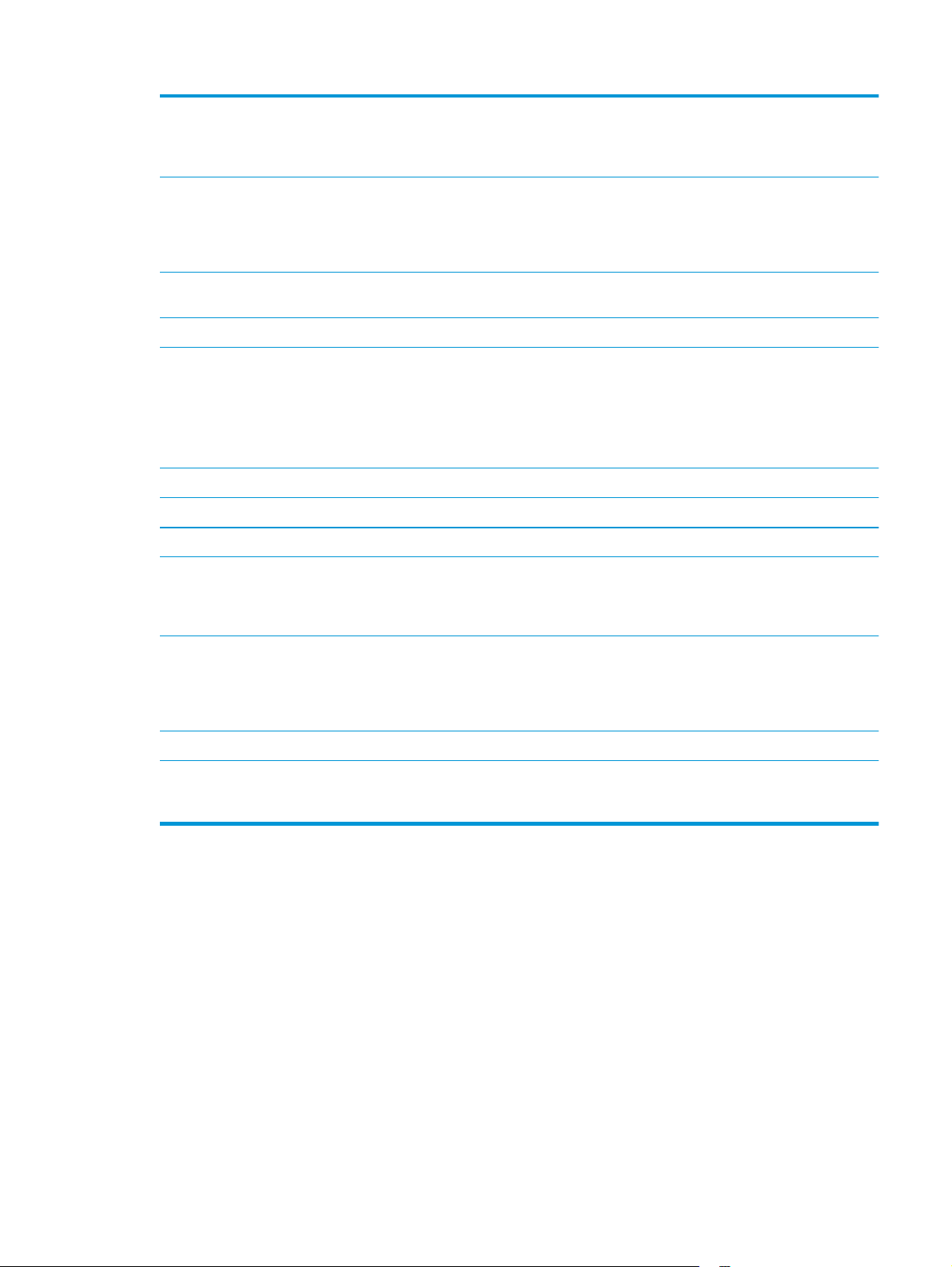
9 Højre pileknap Flytter markøren til højre eller skifter til næste skærmbillede
BEMÆRK: Denne knap lyser kun, når det aktuelle
skærmbillede kan bruge denne funktion.
10 Knappen Annuller Rydder indstillinger, annullerer det aktuelle job eller lukker
11 Knappen Apps Giver adgang til menuen Apps til direkte udskrivning fra
12 Knappen Fax Giver adgang til faxfunktionen
13 Knappen Scan Giver adgang til scanningsfunktionerne:
14 Knappen USB Giver adgang til menuen USB-flashdrev.
15 Knappen Kopi Giver adgang til kopifunktionen
16 Produktstatus Giver oplysninger om produktets overordnede status
17 Tilbage-knap Går tilbage til det forrige skærmbillede
18 Venstre pileknap Flytter markøren til venstre eller skifter til forrige
det aktuelle skærmbillede
BEMÆRK: Denne knap lyser kun, når det aktuelle
skærmbillede kan bruge denne funktion.
udvalgte webapplikationer
●
Scan til USB-drev
●
Scan til netværksmappe
●
Scan til e-mail
BEMÆRK: Denne knap lyser kun, når det aktuelle
skærmbillede kan bruge denne funktion.
skærmbillede
BEMÆRK: Denne knap lyser kun, når det aktuelle
skærmbillede kan bruge denne funktion.
19 Hjem-knap Giver adgang til startskærmbilledet
20 Trådløs-indikator Indikerer, at det trådløse netværk er aktiveret. Indikatoren
blinker, mens produktet opretter forbindelse til det trådløse
netværk.
DAWW Produktoversigter 11
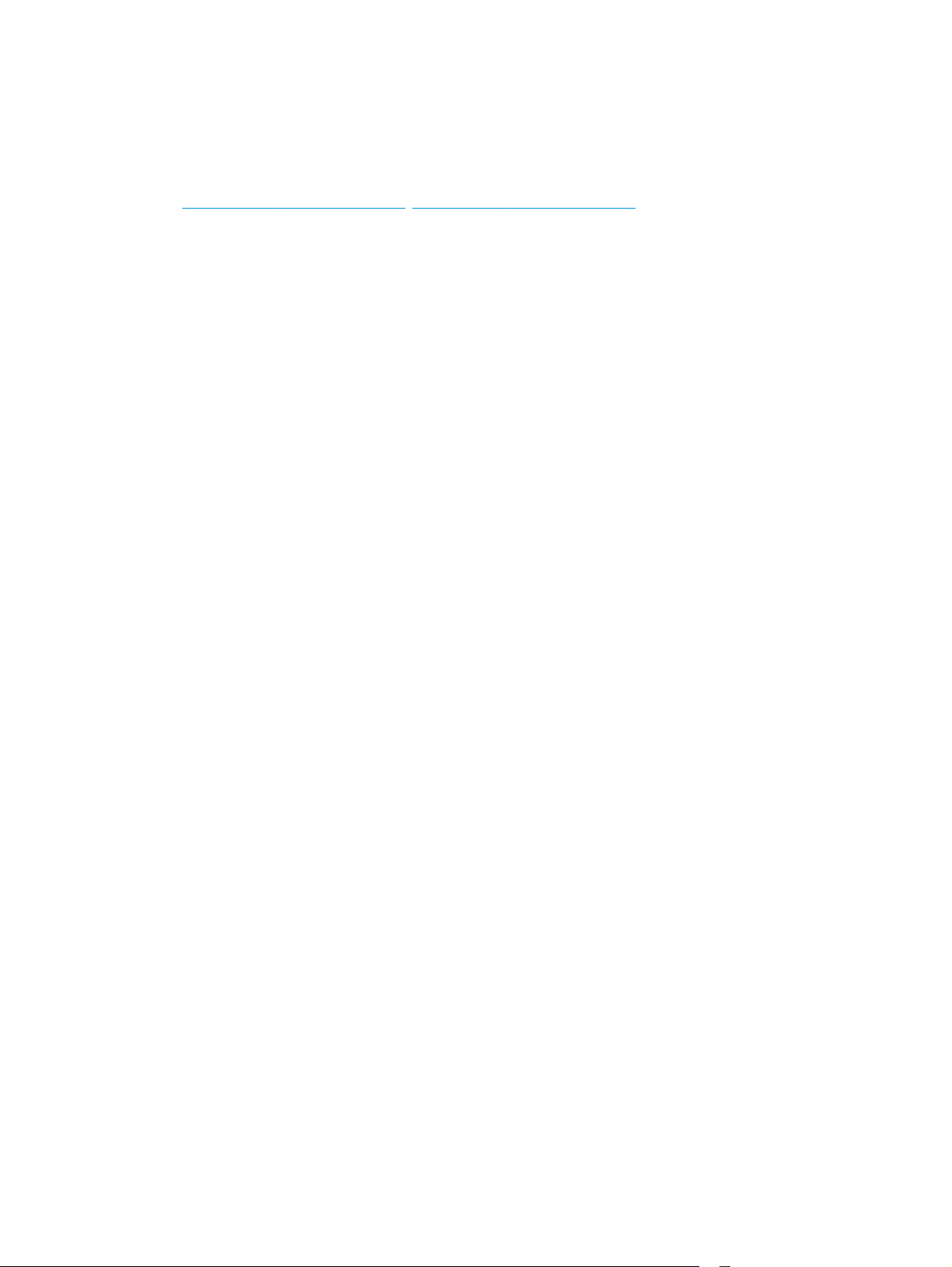
Konfiguration af produkthardware og softwareinstallation
Læs den hardwareinstallationsvejledning, der fulgte med produktet, for at få grundlæggende
installationsvejledning. Du kan finde yderligere vejledning under HP support på internettet.
Gå til
www.hp.com/support/ljMFPM225, www.hp.com/support/ljMFPM226 for HP's komplette hjælp til
produktet: Find følgende support:
●
Installer og konfigurer
●
Lær og brug
●
Løs problemer
●
Download softwareopdateringer
●
Deltag i supportfora
●
Find garantioplysninger og lovgivningsmæssige oplysninger
12 Kapitel 1 Produktpræsentation DAWW
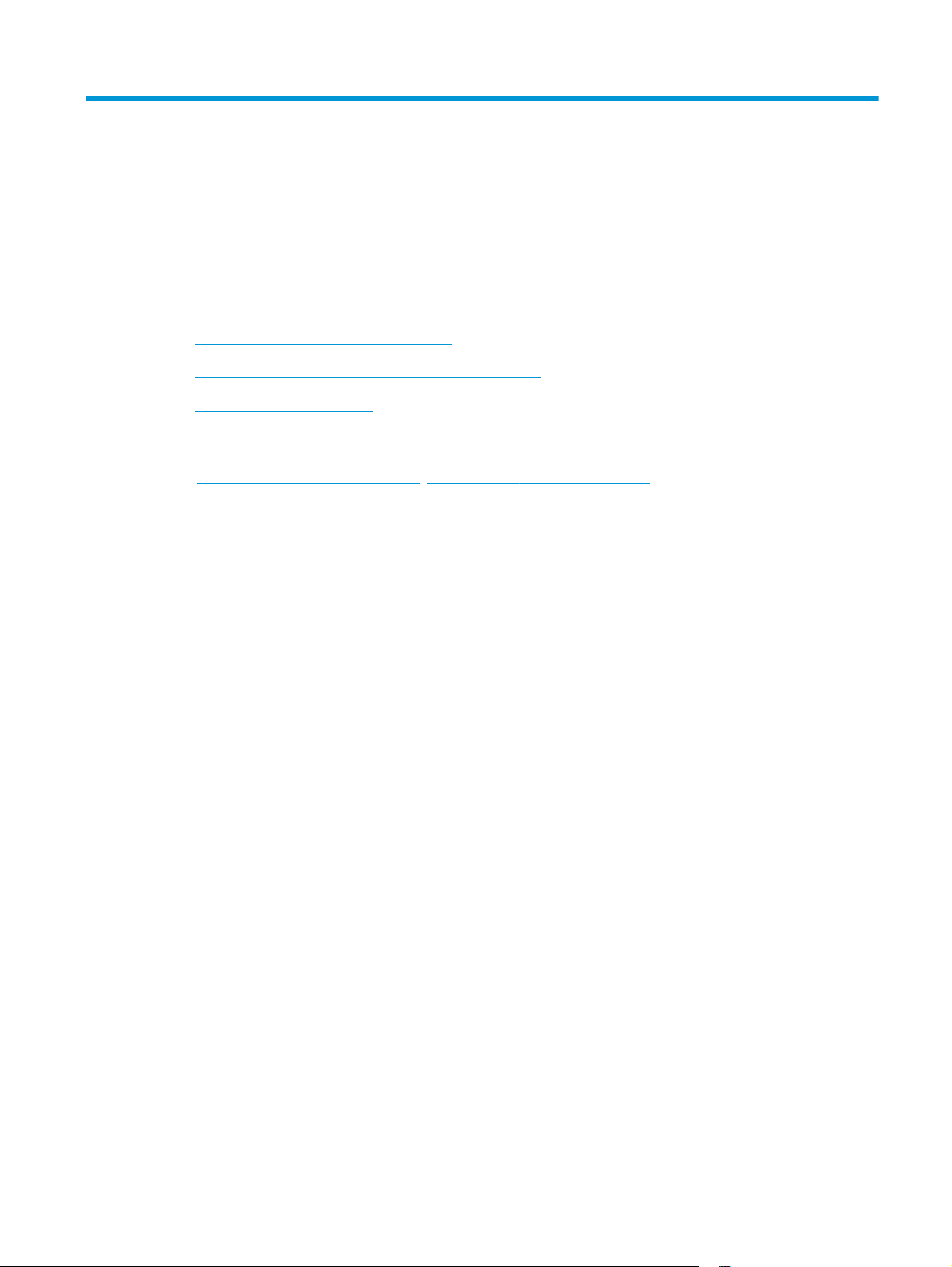
2 Papirbakker
●
Understøttede papirformater og -typer
●
Læg medie i bakken til prioriteret indføring (bakke 1)
●
Fyld papirbakken (bakke 2)
Yderligere oplysninger:
www.hp.com/support/ljMFPM225, www.hp.com/support/ljMFPM226.
Gå til
HP’s komplette hjælp til produktet omfatter følgende oplysninger:
●
Installer og konfigurer
●
Lær og brug
●
Løs problemer
●
Download softwareopdateringer
●
Deltag i supportfora
●
Find garantioplysninger og lovgivningsmæssige oplysninger
DAWW 13
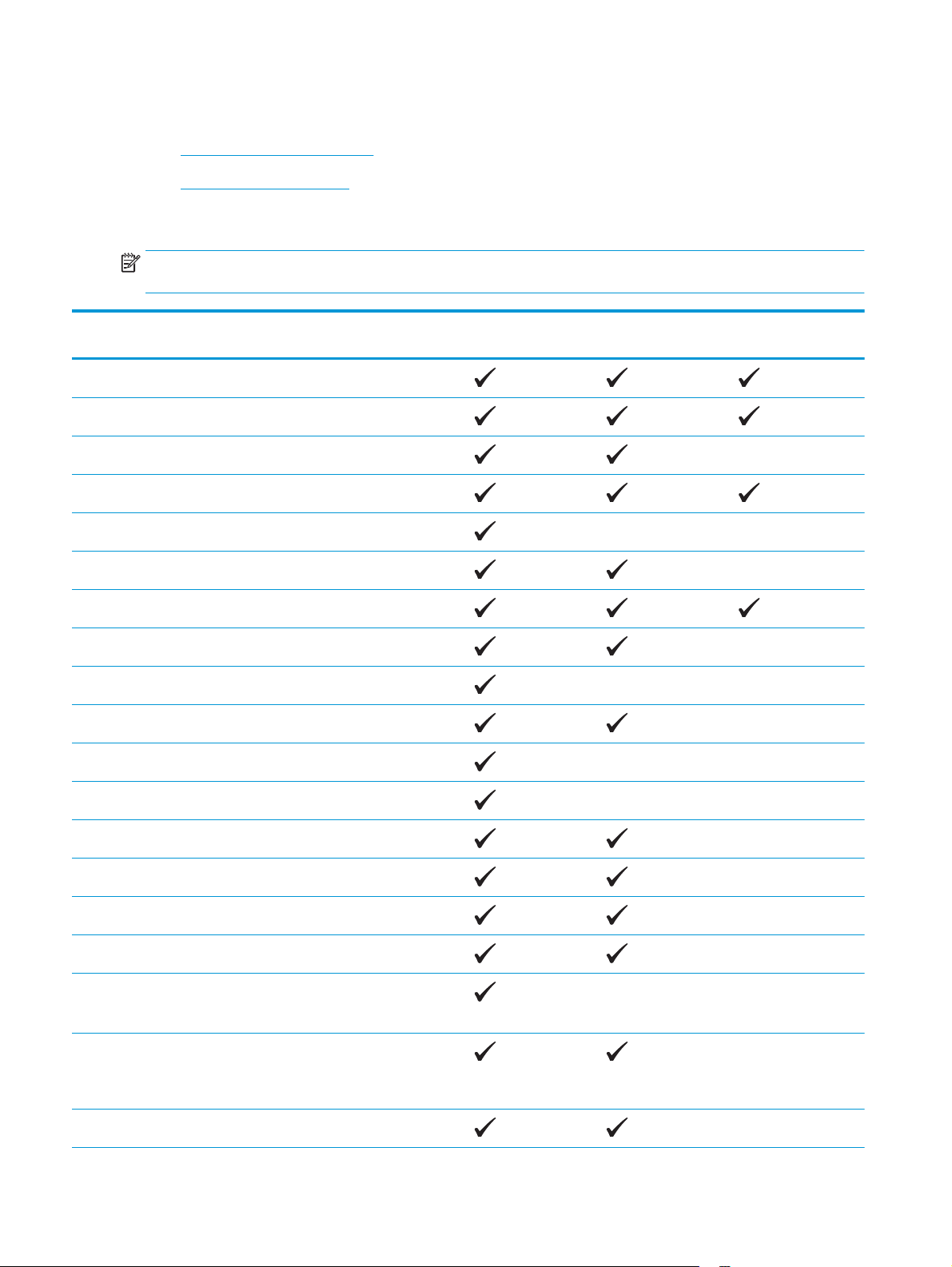
Understøttede papirformater og -typer
●
Understøttede papirformater
●
Understøttede papirtyper
Understøttede papirformater
BEMÆRK: Vælg relevant papirformat og -type i printerdriveren før udskrivning for at opnå de bedste
resultater.
Størrelse Dimensioner Bakke til prioriteret
indføring (bakke 1)
Letter 216 x 279 mm
Legal 216 x 356 mm
Executive 184 x 267 mm
Oficio 8,5 x 13 216 x 330 mm
4 x 6 102 x 152 mm
5 x 8 127 x 203 mm
A4 210 x 297 mm
A5 148 x 210 mm
A6 105 x 148 mm
B5 (JIS) 182 x 257 mm
B6 (JIS) 129 x 182 mm
Papirbakke (bakke 2) Automatisk dupleks
10 x 15 cm 102 x 152 mm
Oficio 216 x 340 mm 216 x 340 mm
16 K 195 x 270 mm
16 K 184 x 260 mm
16 K 197 x 273 mm
Japansk postkort
Postkort JIS
Dobbelt japansk
postkort, roteret
Dobbelt postkort (JIS)
Konvolut nr. 10 105 x 241 mm
100 x 148 mm
200 x 148 mm
14 Kapitel 2 Papirbakker DAWW
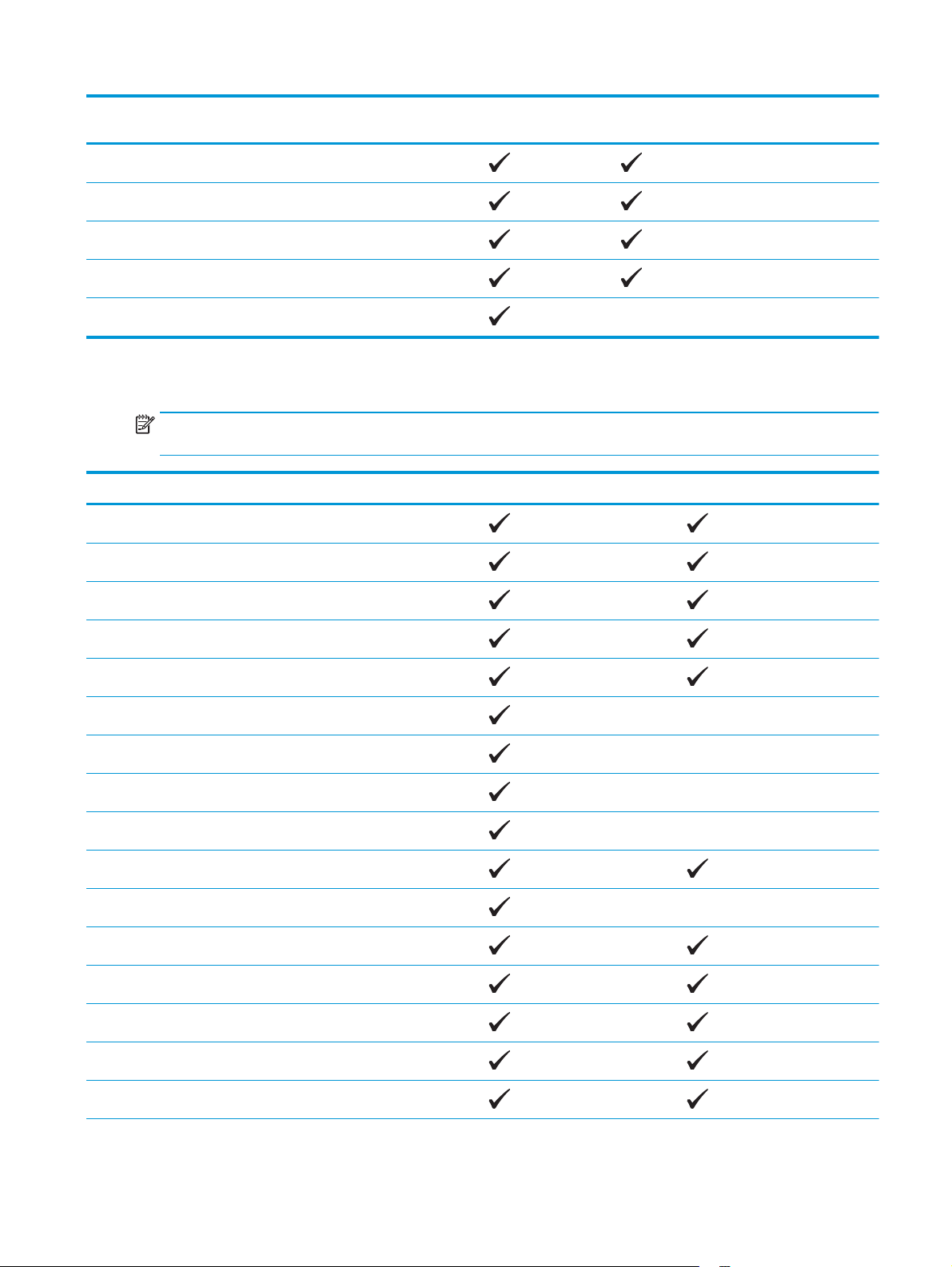
Størrelse Dimensioner Bakke til prioriteret
indføring (bakke 1)
Papirbakke (bakke 2) Automatisk dupleks
Konvolut Monarch 98 x 191 mm
Konvolut B5 176 x 250 mm
Konvolut C5 162 x 229 mm
Konvolut DL 110 x 220 mm
Brugerdefineret 76 x 127 mm til 216 x 356 mm
Understøttede papirtyper
BEMÆRK: Vælg relevant papirformat og -type i printerdriveren før udskrivning for at opnå de bedste
resultater.
Type Enkeltsidet eller manuel dupleks Automatisk dupleks
Almindeligt
HP EcoSMART let
Let 60-74 g
Mellem 85-95 g
Mellemkraftigt 96-110 g
Kraftigt 111-130 g
Ekstra kraftigt 131-175 g
Transparent
Etiketter
Brevpapir
Konvolut
Fortrykt
Forhullet
Farvet
Bankpostpapir
Genbrug
DAWW Understøttede papirformater og -typer 15
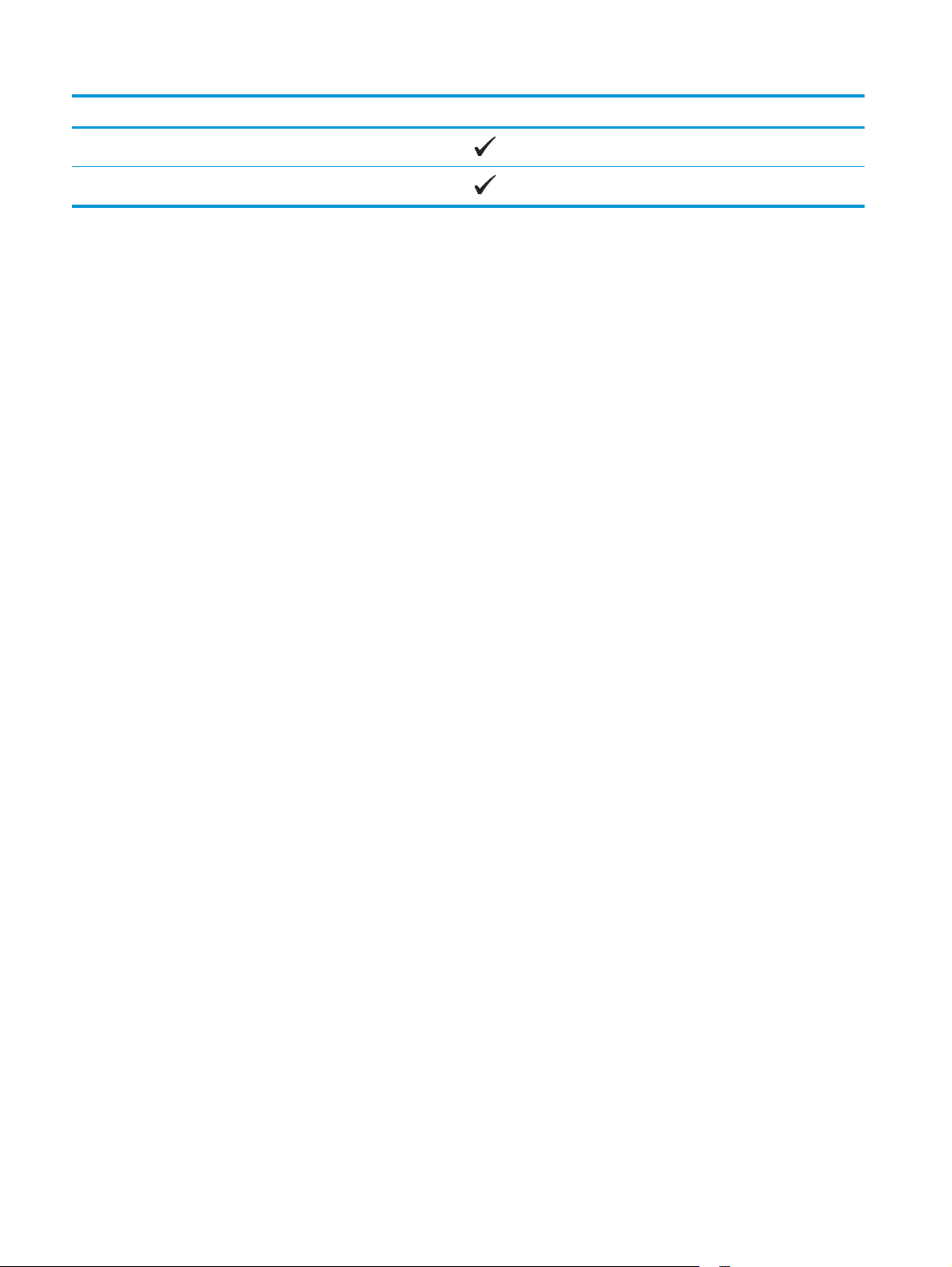
Type Enkeltsidet eller manuel dupleks Automatisk dupleks
Groft
Vellum
16 Kapitel 2 Papirbakker DAWW
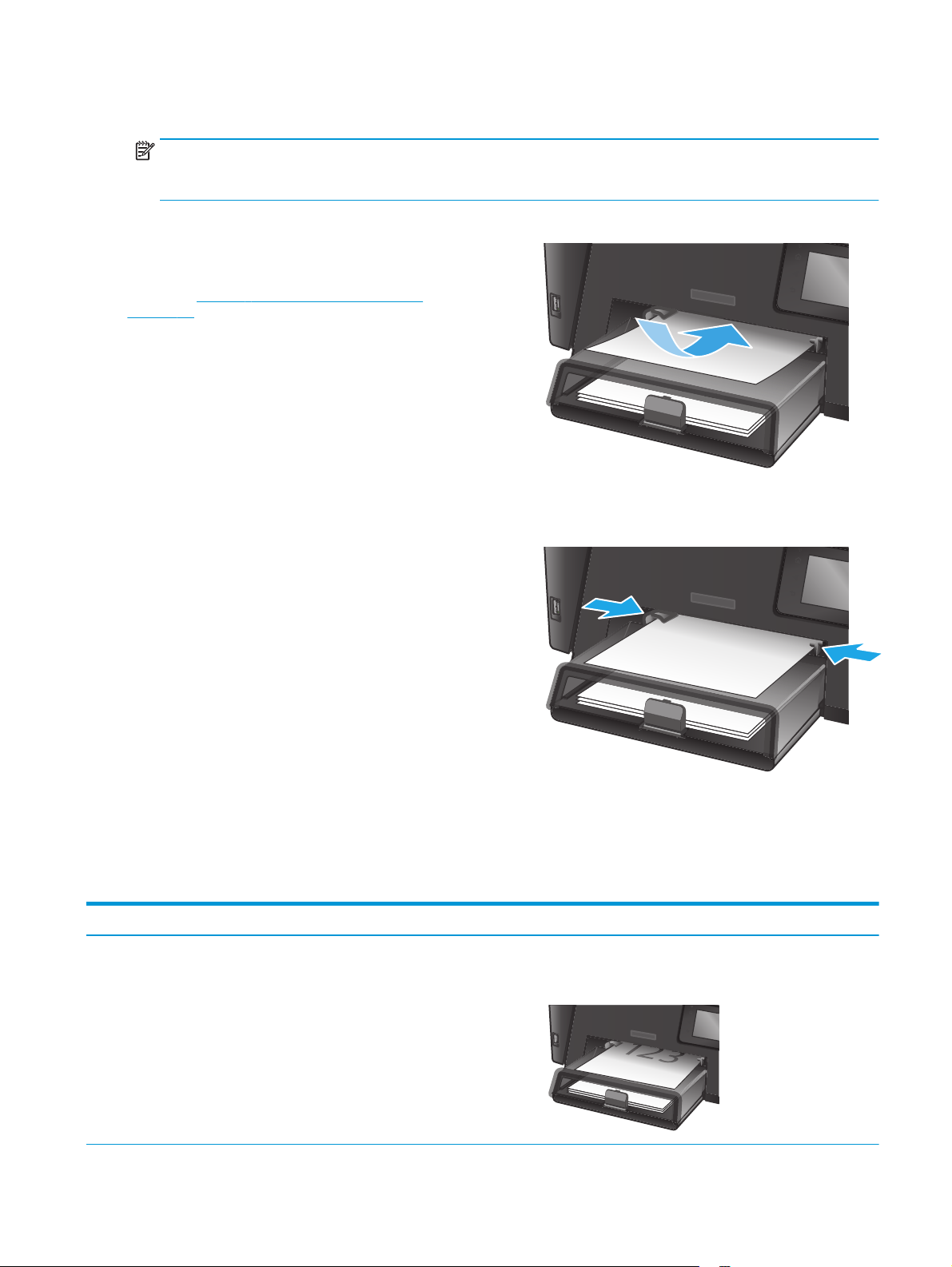
Læg medie i bakken til prioriteret indføring (bakke 1)
BEMÆRK: Når du ilægger nyt papir, skal du sørge for at fjerne alt papiret fra papirbakken og rette den nye
stak til. Luft ikke papiret. Dette reducerer antallet af papirstop ved at forhindre, at der indføres flere ark
igennem produktet på én gang. Brug papir, der ikke er krøllet, foldet eller beskadiget.
1. Læg papiret i papirbakken med forsiden opad.
Papirets retning i bakken varierer afhængigt af
typen af udskriftsjob. Yderligere oplysninger
finder du i
Tabel 2-1 Papirretning for bakke 1
på side 17.
2. Juster papirstyrene, så de sidder tæt om papiret.
Tabel 2-1 Papirretning for bakke 1
Papirtype Duplekstilstand Sådan ilægges papir
Fortrykt eller brevpapir 1-sidet udskrivning eller manuel 2-sidet
udskrivning
Forside opad
Øverste kant først ind i produktet
DAWW Læg medie i bakken til prioriteret indføring (bakke 1) 17
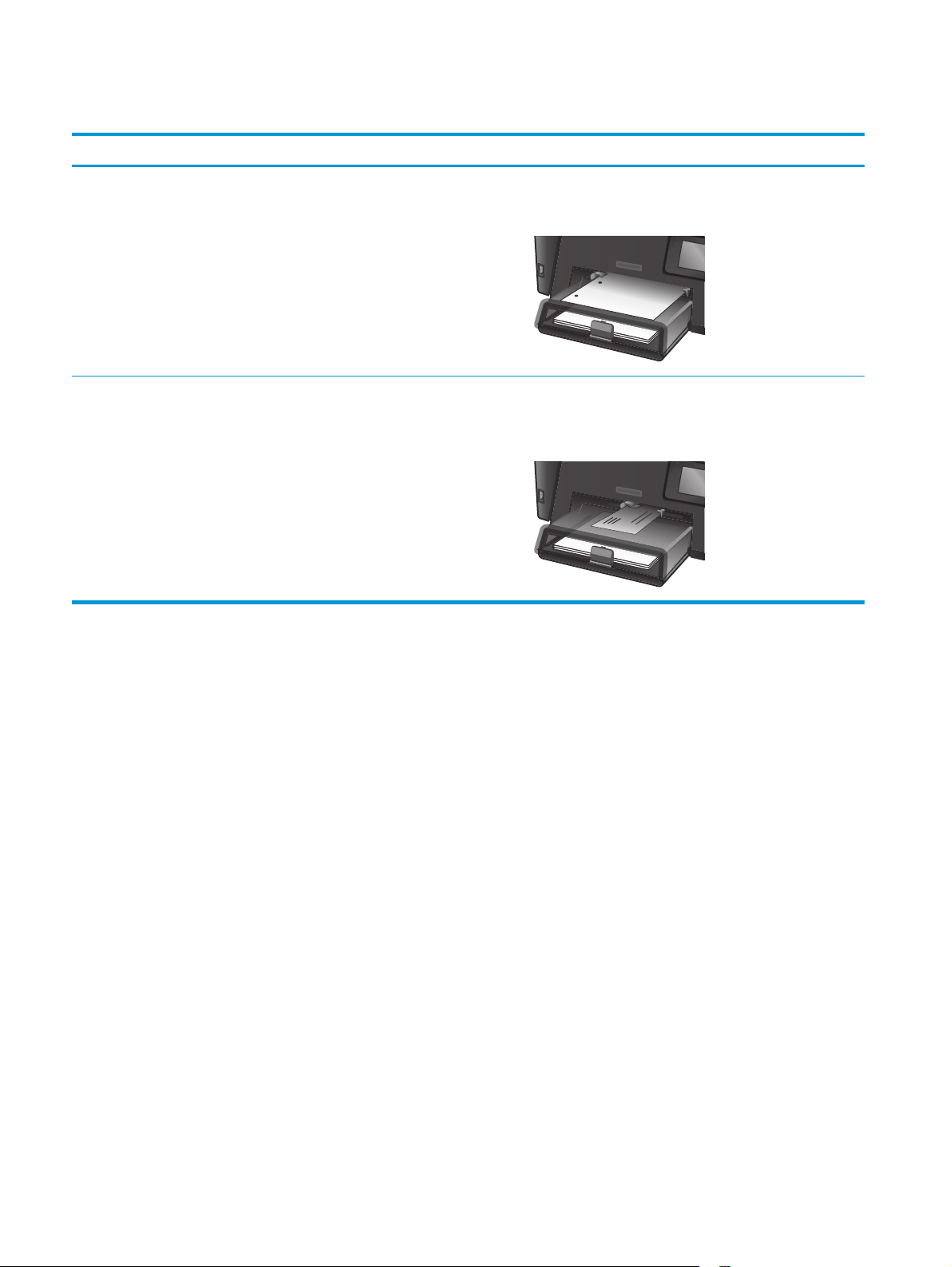
Tabel 2-1 Papirretning for bakke 1 (fortsat)
Papirtype Duplekstilstand Sådan ilægges papir
Forhullet 1-sidet udskrivning eller manuel 2-sidet
udskrivning
Konvolutter 1-sidet udskrivning: Forside opad
Forside opad
Huller mod venstre side af produktet
Øverste kant mod højre side af bakken, den ende, der skal
frankeres, indføres i produktet til sidst
18 Kapitel 2 Papirbakker DAWW
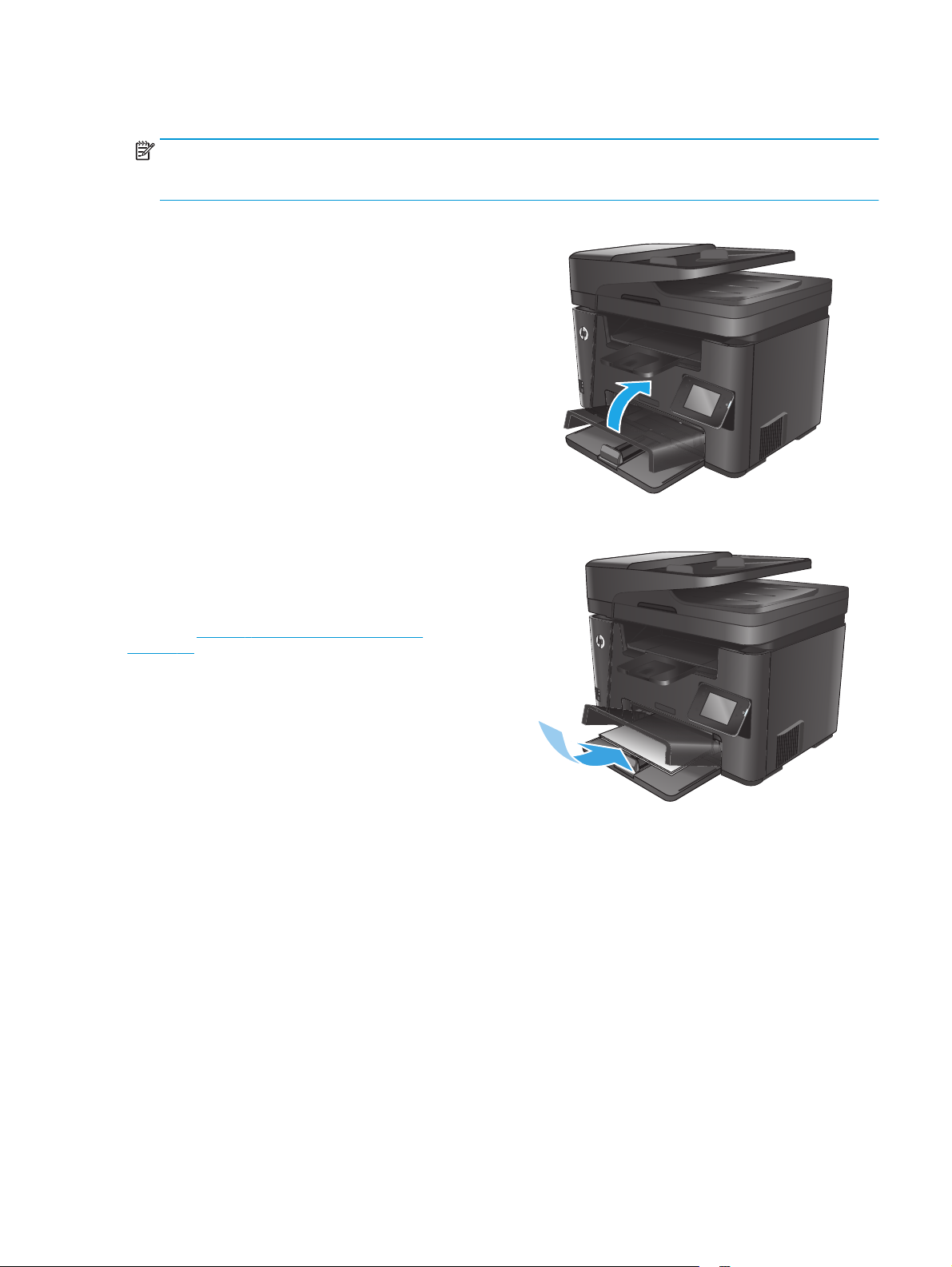
Fyld papirbakken (bakke 2)
BEMÆRK: Når du ilægger nyt papir, skal du sørge for at fjerne alt papiret fra papirbakken og rette den nye
stak til. Luft ikke papiret. Dette reducerer antallet af papirstop ved at forhindre, at der indføres flere ark
igennem produktet på én gang. Brug papir, der ikke er krøllet, foldet eller beskadiget.
1. Åbn støvdækslet.
2. Læg papiret i bakken. Kontroller, at papiret
passer ind under tapperne og ikke overskrider
niveauerne for maksimal stakhøjde.
Papirets retning i bakken varierer afhængigt af
typen af udskriftsjob. Yderligere oplysninger
finder du i
på side 21.
Tabel 2-2 Papirretning for bakke 2
DAWW Fyld papirbakken (bakke 2) 19

3. Juster papirstyrene, så de sidder tæt om papiret.
4. Luk støvdækslet.
20 Kapitel 2 Papirbakker DAWW
